Как разбанить игрока в Minecraft по IP
Иногда, в процессе игры в Minecraft на серверах банят игроков, например, за оскорбление других геймеров или за использование чит-модов. Бывает, что админ сервера ошибся и продлил вам срок бана на несколько часов. Поэтому часто возникает такой вопрос: как разбанить игрока в minecraft и при этом ничего не перепутать?
Как известно, существует два способа разбанить игрока:
– Если оператор сервера не имеет доступ к файлам сервера игры, можно выполнить простую консольную команду: «\pardon <player>», где «player» – это ник игрока, которого необходимо разбанить.
– Этот способ намного быстрее! Если админ сервера Minecraft имеет доступ к файлам, он должен найти два текстовых файла с именами «banned-players.txt» и «banned-ips.txt». В них в виде таблицы записаны данные всех забаненных геймеров. Чтобы разбанить игрока, нужно просто найти его ник или IP-адрес в документе и удалить эту строчку. Вот и все!
Сразу же после разбана игрок сможет продолжить игру на сервере, в независмости от того, каким было наказание.
Также можете ознакомиться с подробным видеогайдом по разбану игроков на серверах Майнкрафт.
div{border-right:1px solid #E0E0E0}.b-social-button—default .social-button__components > div:last-child{border-right:0}.b-social-button—default .social-button__icon{background:#FFF}.b-social-button—default .social-button__icon:before{color:#A9ADB6}.b-social-button—default:hover{background:#FFF}.b-social-button—default:hover .social-button__icon{border-right-color:transparent}.b-social-button—default:hover .social-button__icon:before{color:#FFF}.b-social-button—default.b-social-button—googleplus:hover .social-button__icon{background-color:#C25234}.b-social-button—default.b-social-button—facebook:hover .social-button__icon{background-color:#3C5A98}.b-social-button—default.b-social-button—vkontakte:hover .social-button__icon{background-color:#48729E}.b-social-button—default.b-social-button—twitter:hover .social-button__icon{background-color:#00ACED}.b-social-button—default. b-social-button—linkedin:hover .social-button__icon{background-color:#0083BE}.b-social-button—color{margin-right:10px;background-color:#FFF}.b-social-button—color .social-button__components{color:#FFF}.b-social-button—color.b-social-button—googleplus{background-color:#C25234}.b-social-button—color.b-social-button—googleplus:hover{background-color:#ae4a2f}.b-social-button—color.b-social-button—facebook{background-color:#3C5A98}.b-social-button—color.b-social-button—facebook:hover{background-color:#354f86}.b-social-button—color.b-social-button—vkontakte{background-color:#48729E}.b-social-button—color.b-social-button—vkontakte:hover{background-color:#40658c}.b-social-button—color.b-social-button—twitter{background-color:#00ACED}.b-social-button—color.b-social-button—twitter:hover{background-color:#0099d4}.b-social-button—color.b-social-button—linkedin{background-color:#0083BE}.b-social-button—color.b-social-button—linkedin:hover{background-color:#0071a5}]]>
b-social-button—linkedin:hover .social-button__icon{background-color:#0083BE}.b-social-button—color{margin-right:10px;background-color:#FFF}.b-social-button—color .social-button__components{color:#FFF}.b-social-button—color.b-social-button—googleplus{background-color:#C25234}.b-social-button—color.b-social-button—googleplus:hover{background-color:#ae4a2f}.b-social-button—color.b-social-button—facebook{background-color:#3C5A98}.b-social-button—color.b-social-button—facebook:hover{background-color:#354f86}.b-social-button—color.b-social-button—vkontakte{background-color:#48729E}.b-social-button—color.b-social-button—vkontakte:hover{background-color:#40658c}.b-social-button—color.b-social-button—twitter{background-color:#00ACED}.b-social-button—color.b-social-button—twitter:hover{background-color:#0099d4}.b-social-button—color.b-social-button—linkedin{background-color:#0083BE}.b-social-button—color.b-social-button—linkedin:hover{background-color:#0071a5}]]>
Как разбанить игрока в КС 1.
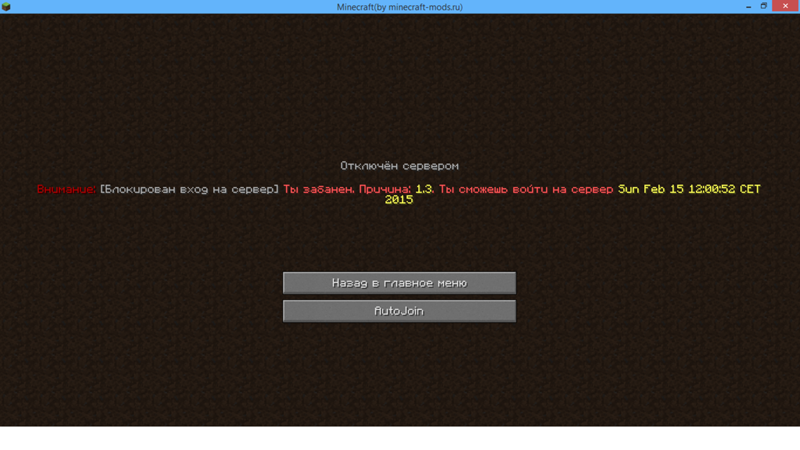 6
6
Рады вновь приветствовать вас на нашем портале! Сегодняшний материал будет посвящен интересной теме – как разбанить игрока на сервере Контр-страйк 1.6.
Когда необходимо разбанить игрока.
Очень часто бывает так, что администратор ошибочно банит того или иного игрока. Такое происходит по разным причинам: админ может заподозрить хорошего игрока в нечестной игре, либо же может просто нажать не на ту кнопку. Также ошибочный бан возможен при неправильно настроенных античитах, установленных на сервере, которые банят игроков, обнаружив у них в клиенте подозрительный файл. Какой бы ни была причина бана, невиновного игрока необходимо разбанить, о чем мы сейчас и поговорим.
Как снять бан.
Обычно разбаном игроков занимаются сами владельцы, либо главные админы серверов. Для этого у них есть доступ к специальным панелям управления, с помощью которых можно снять бан. А что же делать простым админам? Для них доступны два способа, как снять бан:
А что же делать простым админам? Для них доступны два способа, как снять бан:
— через админ-меню сервера,
— через консоль.
Разбан через админ-меню сервера.
Для того, чтобы разбанить игрока, вам необходимо зайти на сервер, открыть консоль, нажав клавишу «Ё» («~» в английской раскладке), прописать команду amx_unban и нажать кнопку «Подтвердить».
В открывшемся меню нужно выбрать ник игрока, с которого необходимо снять бан и нажать «Разбанить» в следующем подменю.
Разбан игрока при помощи консоли.
При разбане через консоль вам будет необходимо знать ник игрока (или его IP, или SteamID), которого вы хотите разбанить. Узнать эту информацию вы сможете из заявки на разбан, либо же из бан-листа сервера. Выяснив эти данные вам необходимо зайти на сервер и прописать в консоль команду amx_unban «Steam id или nick или ip», например, amx_unban Andrei, и нажать кнопку «Подтвердить». С указанного игрока будет снят бан, и он сможет зайти на сервер.
Как снять бан, не заходя в игру.
Кроме того, существует еще один способ разбанить игрока, только для этого у вас должен быть доступ к управлению сервером. Обычно, данные по заблокированным игрокам, хранятся в двух файлах: server\cstrike\listip.cfg и server\cstrike\banned.cfg. Если вы решили устроить амнистию у себя на сервере, то удалите оба вышеперечисленных файла, и все заблокированные пользователи будут разбанены.
В том случае, если необходимо разбанить какого-то конкретного игрока, вам надо открыть эти файлы при помощи блокнота, найти ник или IP адрес необходимого игрока, удалить его и сохранить файл. Если же у вас есть доступ к управлению бан-листом, то можно просто удалить нужного игрока из бан-листа.
Нелишним будет отметить то, что на большинстве серверов разбанить игрока может только тот админ, который вынес бан, т.е. снять «чужой» бан вы не сможете. В таком случае необходимо обратиться к главному админу, который может как забанить, так и разбанить любого игрока, даже того, которого забанил серверный античит.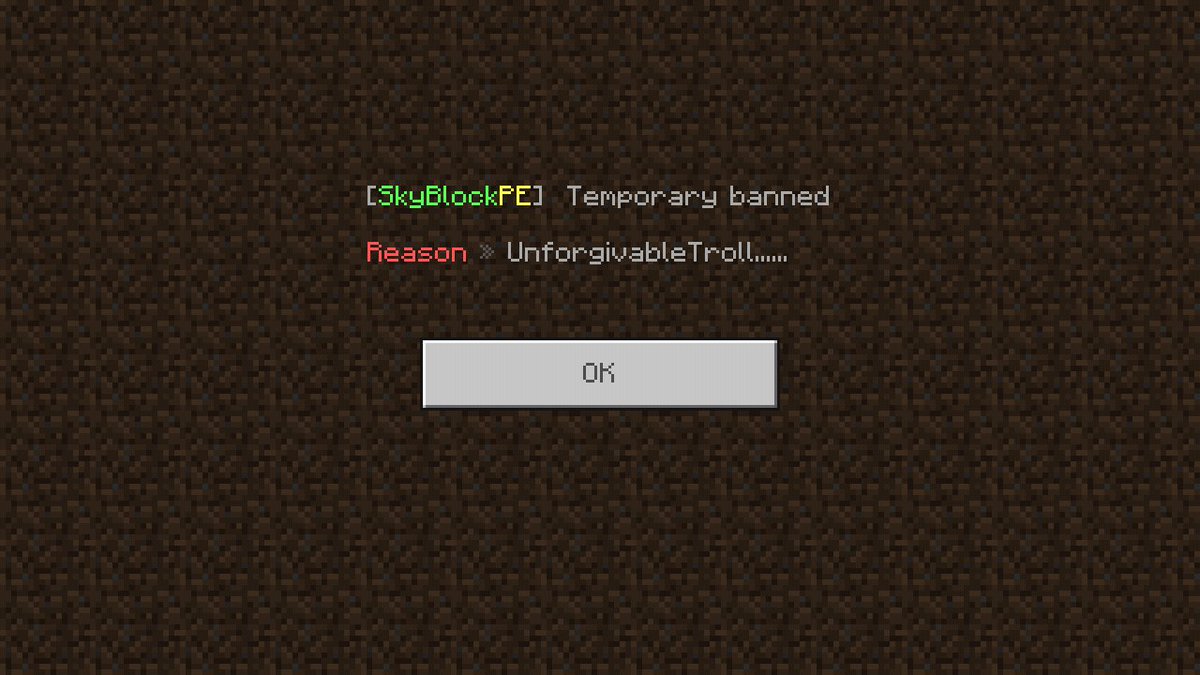
На этом все, желаем вам совершать как можно меньше ошибок как в игре, так и в жизни.
Материал опубликован 06.04.2019. Любое копирование без нашего ведома строго запрещено!
Как разбанить игрока в кс 1.6
Как разбанить игрока в кс 1.6
Комментариев: 8
Просмотров: 5347
Автор: root
10 августа 2015 г
5
Если у вас установлен AMXBANS или другие системы банов. (amxbans ставится в разделе дополнений.)
- Зайдите в админку бансистемы и оттуда удаляйте баны
Если не ставили никаких дополнительных систем банов, чтобы снять бан, нужно сделать следующее:
- Зайти в раздел консоль
- Прописать
listipи посмотреть список забаненных ip - Прописать
removeip 123.123.123.123только вместо 123, пропишите ip который нужно разбанить
Читайте так же «Не могу забанить игрока в кс»
380677922524 [21. 03.2016 в 14:35] 03.2016 в 14:35]как зазбанить человека ) если его забанили /voteban |
| root [21.03.2016 в 14:36] выше разве не описано? |
| 380677922524 [21.03.2016 в 14:58] все спасибо) сделал |
| Valera17 [24.03.2018 в 22:48] А если сервер забанил как расбаниться? |
| roi1 [26.03.2018 в 12:18] А где эта бан система ? |
| sasha1357 [14.06.2018 в 14:06] а что зделать если я незайно забанил сам себя что делать? |
sasha1357 [14.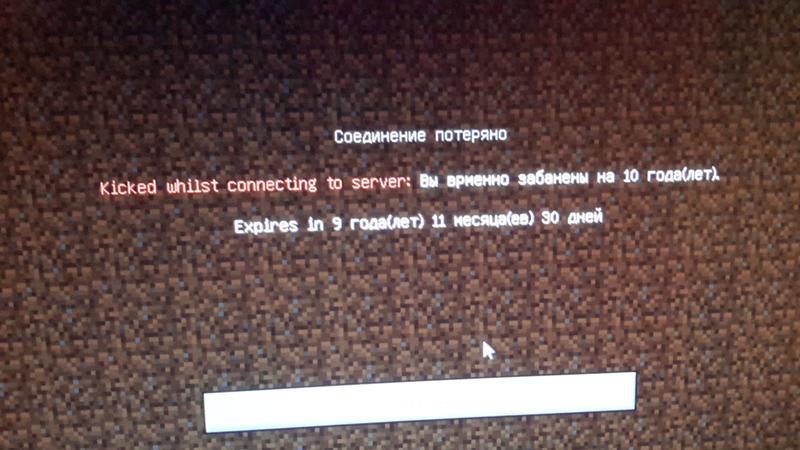 06.2018 в 14:14] 06.2018 в 14:14]почему \\ все зделал от а-я и не ху* |
| root [14.06.2018 в 18:50] пишите в поддержку |
Только зарегистрированные пользователи могут оставлять комментарии.
Команды администрации | Vomine
На сервере Vomine есть несколько специальных групп: хэлперы, модераторы, администраторы. В этой статье будут перечисленны команды, доступные им.
/mute ник – пожизненный мут игроку
/mute ник – (повторно) снимает мут
/mute ник 10s/m/h/d – выдать мут на кол-во секунд, минут, часов, дней (так же можно месяцев и лет)
Пример: /mute intervi 2d 5h 30m
/co i – режим отслеживания изменений (нужно кликнуть по блоку)
/co l – пролистывание страниц, либо поиск данных на игрока
Подробнее про /co l (lookup) читайте здесь.
/back – телепорт на предыдущую позицию
/feed – утолить свой голод
/fly – включит/выключить режим полета
/ch mute канал игрок – включить мут игроку в определенном канале чата
/ch kick канал игрок – выкинуть игрока с канала
/ch ban канал игрок – полностью запретить игроку доступ к каналу
/ch gmute игрок – дать мут в глобальном чате
/near – покажет, какие игроки рядом
/afx helpop – посмотреть обращения в helpop
– можно использовать цветовые коды
– несколько точек /home
– несколько регионов
– можно заходить на заполненный сервер
– в плоском мире включается креатив
хэлперам-строителям доступна команда /gm
Модератору доступны все возможности хэлперов и Premium.
/gm 0/1/2/3 – переключить себе игровой режим
/tp ник – телепортироваться к игроку
/tphere ник – телепортировать игрока к себе
/tppos координаты – телепорт на указанные координаты
/weather clear/storm/sun – установить погоду
/sun, /storm – короткие варианты смены погоды
/time set время/тики/day/night – сменить время
/day, /night – короткие варианты смены времени
/v – включить/выключить невидимость
/kick ник – выкинуть игрока с сервера
/ban ник причина – забанить игрока
/banip ник – забанить игрока по ip
/unbanip ник – разбанить игрока, забаненного по ip
/unban ник – разбанить игрока
/minecraft:pardon ник – разбанить игрока (еще онда команда, т.к. есть баг с разбаном), после нее обязательно еще прописать /unban ник
/banlist – список забаненных
/tempban ник время причина (как у mute) – забанить игрока на время
/jail игрок тюрьма время (как и у mute) – посадить игрока в тюрьму (выпустить той же командой)
/jails – список тюрем
/ul – сделать предмет в руке бесконечным
/heal ник – излечить игрока
/god – включть/выключить режим бессмертия
/bigtree тип – посадить дерево на точке, куда смотришь
/enchant чар уровень – зачаровать предмет
/bal ник – посмотреть баланс игрока
/balancetop – посмотреть топ богачей (долго грузится)
/give игрок id количество – выдать игроку предмет
/more – сделать стак предметов
/top – телепортироваться на самый верх
/jump – телепортироваться туда, куда смотришь
/lag – посмотреть системную информацию (TPS, количество свободной памяти)
/setwarp название – установить точку варпа
/invsee ник – посмотреть инвентарь игрока (можно изменять, игрок должен быть онлайн)
/enderchest ник – посмотреть сундук эндера у игрока
/seen ник – информация о игроке (сколько онлайн/офлайн, координаты, ip адрес)
/whois ник – более подробная информация о игроке, но он должен быть онлайн
/ma kick ник – выкинуть игрока с моб-арены
/thru – пройти сквозь стену
/unstuck – освободится при застревании в блоках
/ascend – подняться на уровень вверх
/descend – опустится на уровень вниз
/jumpto – тоже самое, что и /jump
/ceil – подняться на поверхность
/up расстояние – подняться вверх на нужное расстояние
/plugins – список плагинов
/afx coln – количество безымянных нарушений
/afx colp – количество нарушений игроками
/afx narp – ники нарушителей
/afx listn – посмотреть безымянные нарушения
/afx listp игрок – посмотреть нарушения игрока
/co rollback – произвести откат
/co restore – откатить откат (отмена)
/co undo – отмена последнего действия
Подробности и аргументы команд смотрите здесь.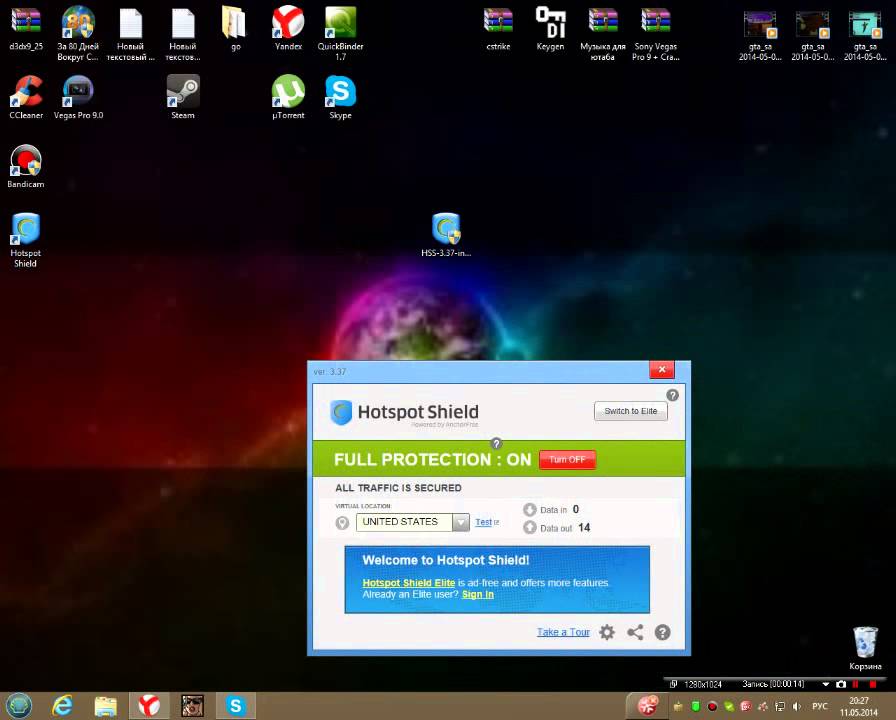
//set – заполнить блоками
//walls – создать стены
//faces – создать коробку
//copy – скопировать
//paste – вставить
//cut – вырезать
//flip – отразить скопированное
//rotate – повернуть скопированное
//move – переместить
//hollow – выдолбить изнутри
//regen – регенерировать
//cyl – создать цилиндр
//hsphere – создать сферу
//pyramid – создать пирамиду
//undo – отменить действие
//redo – повторить действие
/clearclipboard – очистить выделение
//clearhistory – очистить историю
//fast – переключатель в быстрый режим
//replace – заменить блоки
Подробное объяснение команд тут.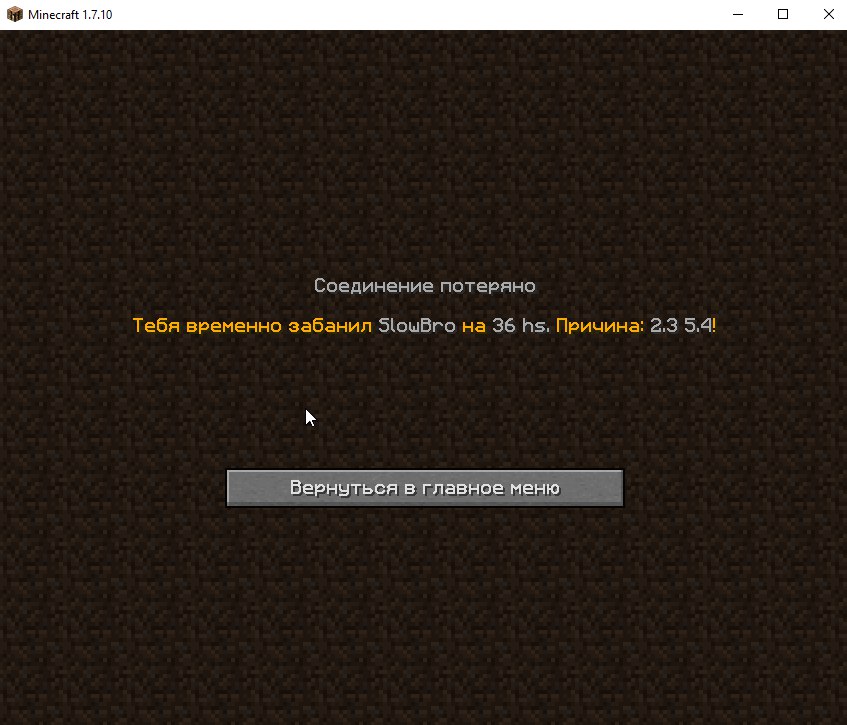
В игре всегда можно получить подсказку с помощью таких команд:
/help
/bukkit:help
/bukkit:help плагин
/bukkit:help команда
/плагин help
А так же справку можно посмотреть на официальной странице плагина или в вики. Поэтому команды для админов не будут перечислятся: они должны уметь сами находить их.
- все возможности WorldGuard
- все возможности WorldEdit
- взаимодействия в режиме невидимости
- откат в CoreProtect (rollback, restore, lookup)
- вход во все каналы чата
- полные права на AntiXRay
- полные права на Essentials
- полные права на NoCheatPlus
- полные права на CPFix
- полные права на Vault
- полные права на Chairs
- полные права на ClearLag
- полные права на HeroChat
- полные права на AntiPub
- полные права на TF2
- полные права на MobArena
Как забанить по айпи в майнкрафт
В разделе Другое на вопрос Как забанить сервер майнкрафт по ip заданный автором Невропатолог лучший ответ это После того, как вы сделали свой сервер minecraft, вам наверняка нужны команды админа. Без администратирования на сервере могут быть много читеров с x-ray, гриферов, не довльных игроков. Так же с помощью командов администратора можно делать многие полезные фишки — перемещать другого игрока к другому, выдавать ресурсы и т. д
Без администратирования на сервере могут быть много читеров с x-ray, гриферов, не довльных игроков. Так же с помощью командов администратора можно делать многие полезные фишки — перемещать другого игрока к другому, выдавать ресурсы и т. д
Команды админа в minecraft:
/kick игрок — кикнуть игрока
/ban игрок — забанить игрока
/pardon игрок — разбанить игрока
/ban-ip ip-адрес — забанить IP
/pardon-ip ip-адрес — разбанить IP
/op игрок — дает игроку админку
/deop игрок — отключает у игрока админку
/tp игрок1 игрок2 — телепорт игрока 1 к игроку 2
/give игрок id ресурса количество — дает игроку ресурсы
/stop — остановка сервера
/save-all — принудительное сохранение уровня
/save-off — отключение сохранение уровней
/save-on — включение сохранения уровня
/list — отображение всех подключенных игроков
/say сообщение — отправка сообщения всем игрокам (анонс)
/whitelist on или off — включение или отключение белого списка
/whitelist add или remove игрок — внесение в белый список или удаление игрока из него
/whitelist list — отобразить всех игроков включенных в белый список
/whitelist reload — отображение всех подключенных игроков
/time add или set число — коррекция текущего времени в диапазоне от 0 до 24000
Удалить из fail2ban заблокированный ip
Удалить из fail2ban заблокированный ip
Хочу рассказать в своей теме «Удалить из fail2ban заблокированный ip» как удалить из fail2ban заблокированный ip. Процедура очень простая и сейчас я покажу на готовых примерах как я это выполнял.
Проверим список ip адресов:
# iptables -L -n
Вот что имеем:
┌(captain-notes)─(✓)─(11:54 AM Tue Mar 17) └─(/etc/fail2ban)─(12 files, 88Kb)─> iptables -L -n Chain INPUT (policy ACCEPT) target prot opt source destination f2b-ReqLimit tcp -- 0.0.0.0/0 0.0.0.0/0 multiport dports 80,443 f2b-phpmyadmin tcp -- 0.0.0.0/0 0.0.0.0/0 multiport dports 80,443 [...] Chain f2b-phpmyadmin (1 references) target prot opt source destination REJECT all -- 194.150.168.95 0.0.0.0/0 reject-with icmp-port-unreachable REJECT all -- 178.151.40.243 0.0.0.0/0 reject-with icmp-port-unreachable RETURN all -- 0.0.0.0/0 0.0.0.0/0 [...]
Удалить, например, из таблицы fail2ban-roundcube ip можно с помощью команды:
# iptables -D fail2ban-roundcube -s xxx.xxx.xxx.xxx -j DROP
где xxx.xxx.xxx.xxx — ip адрес который надо разблокировать.
Если брать мой пример, то стоит выполнить:
# iptables -D f2b-phpmyadmin -s 194.150.168.95 -j REJECT # iptables -D f2b-phpmyadmin -s 178.151.40.243 -j REJECT
f2b-phpmyadmin — это цепочка.
194.150.168.95, 178.151.40.243 — заблокированные ИП.
REJECT, DROP… — означает (говорит) что ИП был заблокирован.
Можно еще раз вызвать команду:
# iptables -L -n
Есть еще 1 способ это сделать, средствами самого fail2ban. Сейчас покажу как это можно сделать.
Сейчас покажу как это можно сделать.
Выводим список всех наших клеток (jail):
# fail2ban-client status Status |- Number of jail: 10 `- Jail list: nginx-req-limit, phpmyadmin, sshd, w00tw00t-scans
Вывод списка IP для конкретной клетки ( для конкретного jail):
# fail2ban-client status phpmyadmin Status for the jail: phpmyadmin |- Filter | |- Currently failed: 0 | |- Total failed: 15 | `- File list: /var/log/nginx/pma.windows-notes.org.log `- Actions |- Currently banned: 1 |- Total banned: 5 `- Banned IP list: 178.151.40.243
То для того чтобы разбанить ( удалить ИП с заблокированного листа) необходимо выполнить следующую команду:
# fail2ban-client set phpmyadmin unbanip 178.151.40.243
phpmyadmin — имя клетки.
178.151.40.243 — заблокированный IP (меняем на свой).
Создадим скрипт для подчета количиства забаненных ИП во всех jail-ах:
# vim /root/checklist_ban #!/bin/bash JAILS=$(fail2ban-client status | grep " Jail list:" | sed 's/`- Jail list:\t\t//g' | sed 's/,//g') for j in $JAILS do echo "$j $(fail2ban-client status $j | grep " Currently banned:" | sed 's/ |- Currently banned:\t//g')" done
Выставим права на данный файл:
$ chmod 700 /root/checklist_ban
запускаем данный скрипт:
# /root/checklist_ban
Генерация простых отчетов.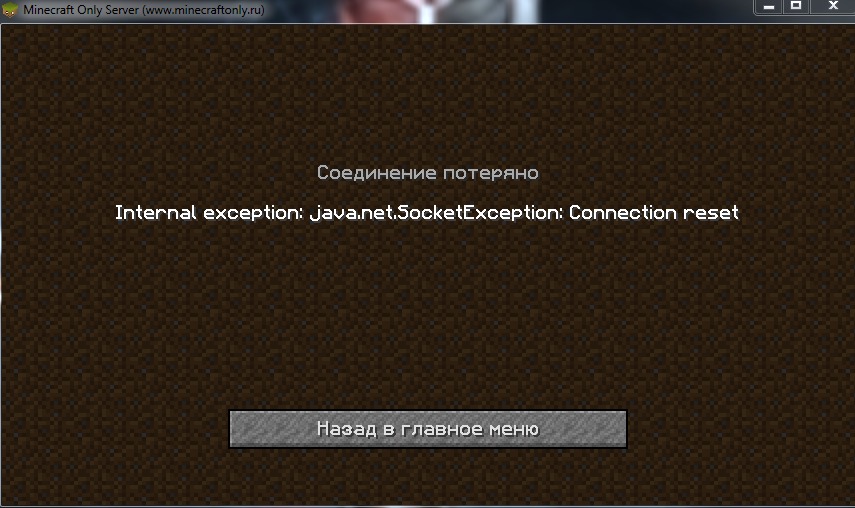
Все из следующих команд можно запустить из командной строки или с помощью скрипта. Они написаны для систем Linux / UNIX, но может работать и на других платформах.
Группировка по IP адресу:
# awk '($(NF-1) = /Ban/){print $NF}' /var/log/fail2ban.log | sort | uniq -c | sort -nПримечание: переменная NF равна числу полей в каждой строке в лог файле. $NF является значением для последнего поля.
В конце вывода Вы получите:
1 176.108.160.253 1 78.140.128.228 1 91.201.182.29 2 109.86.212.179 4 194.150.168.95 4 213.61.149.100 8 178.151.40.243
Чтобы запустить этот отчет для всех логов нужно небольшое изменение:
# zgrep -h "Ban " /var/log/fail2ban.log* | awk '{print $NF}' | sort | uniq -cИ получите следующий вывод:
2 109.86.212.179 1 176.108.160.253 8 178.151.40.243 4 194.150.168.95 4 213.61.149.100 1 78.140.128.228 1 91.201.182.29
Какие конкретные IP-адреса участвуют:
# zcat /var/log/fail2ban.91\.201\./){print $NF}' | sort | uniq -c
Выход этого будет список IP-адресов, начинающихся с 91.201. Если они выглядят, как будто они частью подсети (или нескольких подсетей).
Группировка по IP адрес и имеми хоста:
Команда для включения хостов в списке немного сложнее. Вы также должны вставить правильный путь к программе logresolve, который преобразует IP-адресов для хостов (например /usr/sbin/logresolve ):
# awk '($(NF-1) = /Ban/){print $NF,"("$NF")"}' /var/log/fail2ban.log | sort | logresolve | uniq -c | sort -nПримечание: Команда logresolve может занять некоторое время, особенно, если есть много IP-адресов, подлежащих обработке.
Вывод получим следующий:
1 160-108-176.sktv.ru (176.108.160.253) 1 91.201.182.29 (91.201.182.29) 1 nat.webazilla.com (78.140.128.228) 2 179.212.86.109.triolan.net (109.86.212.179) 4 h-213.61.149.100.host.de.colt.net (213.61.149.100) 4 kaputte.li (194.150.168.95) 8 243.40.151.178.triolan.net (178.151.40.243)
Группировка по IP адресу и в разделе Fail2ban:
# grep "Ban " /var/log/fail2ban.log | awk -F[\ \:] '{print $10,$8}' | sort | uniq -c | sort -nЭто показывает нам, какие услуги каждый IP-адрес пытается открыть / использовать:
21
Отчет о «сегодняшней деятельности»:
Вот отчет я считаю, полезно запускать до полуночи каждого дня, чтобы генерировать итоги деятельности за день:
# grep "Ban " /var/log/fail2ban.log | grep `date +%Y-%m-%d` | awk '{print $NF}' | sort | awk '{print $1,"("$1")"}' | logresolve | uniq -c | sort -nГруппировка по дате и раздел Fail2ban:
Этот отчет проверяет все Fail2ban лог-файлов и дает вам краткую информацию о том, сколько запрет мероприятия были для каждого раздела на каждый день:
# zgrep -h "Ban " /var/log/fail2ban.log* | awk '{print $5,$1}' | sort | uniq -cВывод:
1 NOTICE 2015-03-13 2 NOTICE 2015-03-15 12 NOTICE 2015-03-17 5 NOTICE 2015-03-19 1 NOTICE 2015-03-20
И убедится что все работает. А на этом, я завершаю свою статью «Удалить из fail2ban заблокированный ip».
А на этом, я завершаю свою статью «Удалить из fail2ban заблокированный ip».
Как забанить и разбанить человека в Discord — подробная инструкция
Черный список – очень важный инструмент онлайн-общения. Он позволяет избавиться от нежелательных лиц в своих интернет-чатах. Бан в Дискорде, разумеется, тоже присутствует. Мы разберем ключевые особенности функции, а также способ работы с ней.
Детали
Бан – это блокировка того или иного пользователя, который нарушил правила сообщества, вел себя неадекватно или нецензурно выражался в адрес других участников группы. Это весьма полезный метод наказания, который активно используется во многих играх.
В Discord блокировка пользователя происходит по аккаунту. Поэтому если юзер, получивший бан, зайдет под другим IP-адресом, то ничего не изменится. Это весьма удобно. Особенно в случае с «очень умными» участниками сообществ.
Стоит отметить, что забанить пользователя может только администратор группы или участник, обладающий соответствующими полномочиями.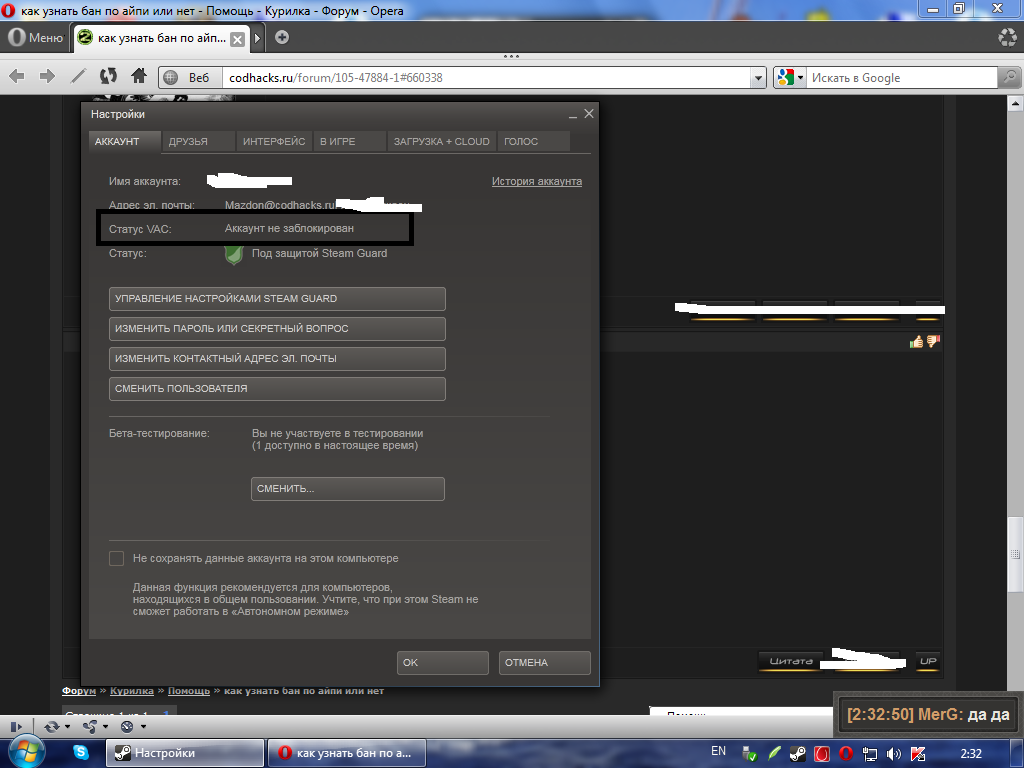 Обычный юзер не сможет этого сделать. И это хорошо. Так можно избежать беспричинных банов.
Обычный юзер не сможет этого сделать. И это хорошо. Так можно избежать беспричинных банов.
Процесс блокировки
Итак, как забанить в Дискорде неадекватного человека? Для этого есть специальный алгоритм действий. Стоит отметить, что процедура довольно простая. Для этого даже не нужно копаться в настройках мессенджера.
Все, что нам нужно – это соответствующие полномочия и установленный на компьютере мессенджер. Никаких специальных программ не требуется. Вот подробная инструкция с четким алгоритмом действий:
- В главном окне переходим в нужную группу.
- В столбце с правой стороны будут имена участников. Кликаем по нужному нику правой кнопкой мыши.
- Появится меню. В самом его конце будет пункт с соответствующим названием. Кликаем по нему.
- По желанию укажите срок и причину, а потом подтвердите действие.
На мобильных устройствах делается все так:
- Откройте чат с нужным сервером.
- Тапните на иконку в виде двух силуэтов.

- Затем нажмите на графу с именем нежелательного человека.
- Выбираем графу с изображением красного молота.
- Настраиваем и подтверждаем ограничение.
Теперь пользователь получил временную или постоянную блокировку. Он больше не сможет писать в чат, разговаривать в комнатах и даже писать приватные сообщения участникам. Время ограничения определяется только вами: неделя, месяц, пара дней и так далее.
Разблокировка
А теперь поговорим о том, как разбанить человека в Дискорде. Это не так просто, как блокировка. Для того, чтобы отменить свое решение, придется немного покопаться в меню программы:
- Кликаем по иконке сервера (группы) ПКМ.
- В появившемся меню наводим курсор на пункт «Настройки…».
- Нажимаем на самый последний инструмент.
- Щелкаем ЛКМ по ранее добавленному в черный список пользователю.
- Подтверждаем процедуру.
Инструкция для мобильных устройств:
- Откройте левое боковое меню приложения.

- Тапните по названию сервера.
- Переходим к пункту «Настройки…».
- Пролистываем меню в самый низ и вызываем последнюю опцию.
- Тапаем на одного из людей и подтверждаем действие.
Теперь юзер сможет пользоваться всеми прелестями группового общения. Как видите, процесс хоть и немного сложнее, но тоже не требует никаких специальных знаний и умений. В этом и заключается преимущество Дискорда.
Как снять бан по IP?
Обзор
Наша сеть включает ряд мер безопасности для обеспечения чистой и безотказной среды для ваших услуг хостинга. Одной из этих функций является автоматический механизм, предназначенный для предотвращения атак с использованием грубой силы. Эта система отслеживает попытки входа в систему через службы FTP, SSH и SMTP. Эти автоматические системы достаточно умны, чтобы знать, что нельзя блокировать IP-адрес, если вы не прошли аутентификацию один или два раза.
Он разработан для борьбы с автоматическими атаками, которые продолжают попытки аутентификации несколько раз в течение очень короткого периода времени. Другими словами, этот компонент нашей системы предназначен для определения типичного поведения автоматических атак грубой силы и предотвращения попадания этих запросов в нашу сеть. Если эти запросы не проверяются, это приводит к потере ресурсов и влияет на общую производительность ваших услуг хостинга.
Другими словами, этот компонент нашей системы предназначен для определения типичного поведения автоматических атак грубой силы и предотвращения попадания этих запросов в нашу сеть. Если эти запросы не проверяются, это приводит к потере ресурсов и влияет на общую производительность ваших услуг хостинга.
Вот некоторые важные моменты, которые следует учитывать:
- Если вы получаете сообщение о тайм-ауте по FTP или SSH, весьма вероятно, что ваш IP-адрес был заблокирован. Вы не получите таких сообщений, как отказ в соединении или неверный логин.
- Распространенная причина банов, которые мы видели, — неправильные имена пользователей. По нашим наблюдениям, использование в качестве имени пользователя только serveradmin было частой причиной. Правильный формат для входа в сеть:
SSH: serveradmin%[email protected]
FTP: example.com - После снятия запрета может потребоваться несколько минут, чтобы снова получить доступ к заблокированным службам.
 Как правило, это изменение отразится в наших системах примерно через 5–10 минут.
Как правило, это изменение отразится в наших системах примерно через 5–10 минут.
ПРИМЕЧАНИЯ:
Этот запрет IP также влияет на вашу способность заходить на ваш сайт. Если вы получаете сообщение об ошибке тайм-аута через HTTP, обязательно следуйте приведенным ниже инструкциям, чтобы разблокировать свой IP-адрес.
Инструкции
Как снять бан / блокировку IP
Сначала войдите в свой аккаунт-центр. Вам будет автоматически предложено уведомление, если есть активные запреты IP:
Нажатие кнопки РАЗБЛОКИРОВАТЬ сообщит нашим системам, что нужно удалить блокировку на соответствующем IP-адресе, и вы снова сможете получить доступ к службам с этого IP-адреса.Обычно это происходит через 5–10 минут.
ВАЖНО:
Блокировка IP-адреса
часто является результатом того, что почтовые клиенты (Outlook, Mac Mail, Thunderbird и т. Д.) С неверной информацией неоднократно пытаются войти на почтовый сервер. Если вы недавно изменили пароль адреса электронной почты, вам нужно будет обновить его на всех клиентах, использующих этот адрес (домашний компьютер, телефон, рабочие станции и т. Д.). Кроме того, мы просим вас убедиться, что ваши почтовые клиенты используют правильный адрес электронной почты. домен доступа.Чтобы найти это, перейдите сюда. После того, как вы подтвердили свой домен доступа, подтвердите свои учетные данные электронной почты, войдя в веб-почту.
Д.). Кроме того, мы просим вас убедиться, что ваши почтовые клиенты используют правильный адрес электронной почты. домен доступа.Чтобы найти это, перейдите сюда. После того, как вы подтвердили свой домен доступа, подтвердите свои учетные данные электронной почты, войдя в веб-почту.
Дополнительная информация
- Если вы видите ссылку «Связаться со службой поддержки» в столбце «Решение», это означает, что администратор вручную заблокировал трафик с этого IP-адреса. Это может быть по ряду причин, включая злоупотребление нашими серверами. В этом случае вам нужно будет открыть запрос в службу поддержки, чтобы удалить блокировку.
- Если вы видите в этом списке IP-адрес, который не принадлежит вам, возможно, кто-то пытается получить доступ к вашей учетной записи.К счастью, в этих случаях система выполнит свою работу и остановит нежелательные попытки входа в систему.
- Если вы не запросите разблокировку IP-адреса, в конечном итоге он все равно истечет.
 В столбце «Дата окончания блокировки» указывается дата, когда блокировка IP будет автоматически снята. Для того чтобы эта система работала должным образом, с вашей стороны не требуется никаких действий.
В столбце «Дата окончания блокировки» указывается дата, когда блокировка IP будет автоматически снята. Для того чтобы эта система работала должным образом, с вашей стороны не требуется никаких действий. - Когда IP заблокирован, он блокирует только трафик, идущий к / от этого конкретного IP. Эти функции НЕ приостанавливают и не препятствуют вашим услугам хостинга для других.Насколько известно, ваш веб-сайт и все его сервисы работают нормально.
- Вы можете определить, какой IP-адрес вы используете в настоящее время, перейдя на http://www.whatismyip.com/.
iptables — Fail2Ban разблокировать ipaddress
Я пытаюсь разблокировать IP-адрес без перезапуска Fail2Ban каждый раз, как лучше всего это сделать? Или вы можете указать мне на полезное руководство?
Как вы можете видеть ниже, я пытаюсь удалить IP-адрес: 89.31.259.161
# iptables -L -n
Цепочка INPUT (policy DROP)
target prot opt источник назначения
fail2ban-apache-badbots tcp - 0. 0.0.0/0 0.0.0.0/0 многопортовый порт 80 443
fail2ban-httpd tcp - 0.0.0.0/0 0.0.0.0/0 tcp dpt: 80
fail2ban-sasl tcp - 0.0.0.0/0 0.0.0.0/0 многопортовые dports 25,465,143,220,993,110,995
fail2ban-SSH tcp - 0.0.0.0/0 0.0.0.0/0 tcp dpt: 22
fail2ban-httpd tcp - 0.0.0.0 / 0 0.0.0.0/0 tcp dpt: 443
fail2ban-httpd tcp - 0.0.0.0/0 0.0.0.0/0 tcp dpt: 80
fail2ban-vsftpd tcp - 0.0.0.0/0 0.0.0.0/0 tcp dpt: 21
ПРИНЯТЬ все - 0.0.0.0/0 0.0.0.0/0 состояние СВЯЗАННО, УСТАНОВЛЕНО
ACCEPT tcp - 0.0.0.0/0 0.0.0.0/0 многопортовый порт 80,443,25,465,110,995,143,993,587,465,21,20,2855
ПРИНЯТЬ все - 0.0.0.0/0 0.0.0.0/0
ПРИНЯТЬ tcp - 0.0.0.0 / 0 0.0.0.0/0 tcp dpt: 54000
Цепочка ВПЕРЕД (policy DROP)
target prot opt источник назначения
Цепочка ВЫВОДА (политика ПРИНЯТЬ)
target prot opt источник назначения
Цепочка fail2ban-SSH (1 ссылка)
target prot opt источник назначения
ВОЗВРАТ все - 0.0.0.0/0 0.0.0.0/0
Цепочка fail2ban-apache-badbots (1 упоминание)
target prot opt источник назначения
ВЕРНУТЬ все - 0.
0.0.0/0 0.0.0.0/0 многопортовый порт 80 443
fail2ban-httpd tcp - 0.0.0.0/0 0.0.0.0/0 tcp dpt: 80
fail2ban-sasl tcp - 0.0.0.0/0 0.0.0.0/0 многопортовые dports 25,465,143,220,993,110,995
fail2ban-SSH tcp - 0.0.0.0/0 0.0.0.0/0 tcp dpt: 22
fail2ban-httpd tcp - 0.0.0.0 / 0 0.0.0.0/0 tcp dpt: 443
fail2ban-httpd tcp - 0.0.0.0/0 0.0.0.0/0 tcp dpt: 80
fail2ban-vsftpd tcp - 0.0.0.0/0 0.0.0.0/0 tcp dpt: 21
ПРИНЯТЬ все - 0.0.0.0/0 0.0.0.0/0 состояние СВЯЗАННО, УСТАНОВЛЕНО
ACCEPT tcp - 0.0.0.0/0 0.0.0.0/0 многопортовый порт 80,443,25,465,110,995,143,993,587,465,21,20,2855
ПРИНЯТЬ все - 0.0.0.0/0 0.0.0.0/0
ПРИНЯТЬ tcp - 0.0.0.0 / 0 0.0.0.0/0 tcp dpt: 54000
Цепочка ВПЕРЕД (policy DROP)
target prot opt источник назначения
Цепочка ВЫВОДА (политика ПРИНЯТЬ)
target prot opt источник назначения
Цепочка fail2ban-SSH (1 ссылка)
target prot opt источник назначения
ВОЗВРАТ все - 0.0.0.0/0 0.0.0.0/0
Цепочка fail2ban-apache-badbots (1 упоминание)
target prot opt источник назначения
ВЕРНУТЬ все - 0. 0,0.0 / 0 0,0.0.0/0
Цепочка fail2ban-httpd (3 ссылки)
target prot opt источник назначения
УДАЛИТЬ все - 89.31.259.161 0.0.0.0/0
УДАЛИТЬ все - 89.31.259.161 0.0.0.0/0
ВОЗВРАТ все - 0.0.0.0/0 0.0.0.0/0
ВОЗВРАТ все - 0.0.0.0/0 0.0.0.0/0
ВОЗВРАТ все - 0.0.0.0/0 0.0.0.0/0
Цепочка fail2ban-sasl (1 ссылка)
target prot opt источник назначения
ВЕРНУТЬ все - 0.0,0.0 / 0 0,0.0.0/0
Цепочка fail2ban-vsftpd (1 ссылка)
target prot opt источник назначения
ВОЗВРАТ все - 0.0.0.0/0 0.0.0.0/0
0,0.0 / 0 0,0.0.0/0
Цепочка fail2ban-httpd (3 ссылки)
target prot opt источник назначения
УДАЛИТЬ все - 89.31.259.161 0.0.0.0/0
УДАЛИТЬ все - 89.31.259.161 0.0.0.0/0
ВОЗВРАТ все - 0.0.0.0/0 0.0.0.0/0
ВОЗВРАТ все - 0.0.0.0/0 0.0.0.0/0
ВОЗВРАТ все - 0.0.0.0/0 0.0.0.0/0
Цепочка fail2ban-sasl (1 ссылка)
target prot opt источник назначения
ВЕРНУТЬ все - 0.0,0.0 / 0 0,0.0.0/0
Цепочка fail2ban-vsftpd (1 ссылка)
target prot opt источник назначения
ВОЗВРАТ все - 0.0.0.0/0 0.0.0.0/0
Мне удалось запустить: iptables -D fail2ban-httpd -s 89.31.259.161 -j DROP , хотя при этом была удалена только одна из строк.
Как заблокировать и разблокировать игрока — База знаний
У нас есть видеоурок по блокировке и разблокировке игроков на вашем сервере:
Функция запрета встроена в каждый сервер Minecraft из коробки, что позволяет предотвратить подключение нежелательных игроков к вашему серверу и игры на нем. Конечно, вы также можете помиловать или разблокировать игрока, которого ранее забанили, если вы хотите, чтобы он снова мог играть на вашем сервере.
Конечно, вы также можете помиловать или разблокировать игрока, которого ранее забанили, если вы хотите, чтобы он снова мог играть на вашем сервере.
Важные напоминания:
- Команды, упомянутые в этом руководстве, доступны только в Minecraft Java Edition .
- Вы должны быть оператором (OP), чтобы использовать эти команды. Вы можете настроить себя как операцию, следуя этому руководству: Назначение оператора (OP) игроку
ЗАПРЕТ ИГРОКА ИЛИ IP
Есть несколько разных команд, которые вы можете использовать, чтобы забанить игрока на вашем сервере.
| КОМАНДА | ОПИСАНИЕ |
|---|---|
/ ban <имя пользователя> [причина] Пример: / ban Steve griefing | Эта команда блокирует игрока по имени пользователя Minecraft, не позволяя ему использовать свою учетную запись для подключения к вашему серверу. Причина указывать необязательно. Причина указывать необязательно. |
/ ban-ip Пример: / ban-ip 172.0.0.1 | Эта команда блокирует игрока по его IP-адресу, не позволяя никому подключиться к вашему серверу, который пытается войти в систему с того же IP-адреса.Вы можете использовать имя пользователя онлайн-игрока, чтобы заблокировать используемый IP-адрес. Причина указывать необязательно. |
РАЗБАННИРОВАНИЕ ИГРОКА ИЛИ IP
Разбан игрока работает аналогичным образом. Следующие команды можно использовать для разблокировки игрока на вашем сервере.
| КОМАНДА | ОПИСАНИЕ |
|---|---|
/ pardon <имя пользователя> Пример: / pardon Steve | Эта команда снимает бан с игрока, который ранее был заблокирован на вашем сервере. |
/ pardon-ip Пример: / pardon-ip 172.0.0.1 | Эта команда снимает блокировку с ранее заблокированного IP-адреса. Обратите внимание, что с этой командой работают только действительные IP-адреса, а не имена игроков. |
ПРОСМОТР ЗАПРЕЩЕННЫХ ИГРОКОВ ИЛИ IP-АДРЕСОВ
Разбан игрока работает аналогичным образом. Следующие команды можно использовать для разблокировки игрока на вашем сервере.
| КОМАНДА | ОПИСАНИЕ |
|---|---|
/ банлист ips | Эта команда отображает все IP-адреса, запрещенные для вашего сервера. |
/ банлисты | Эта команда отображает все имена пользователей Minecraft для игроков, которым запрещен доступ к вашему серверу. |
* Чтобы использовать эти команды на консоли, просто удалите символ «/» перед командой.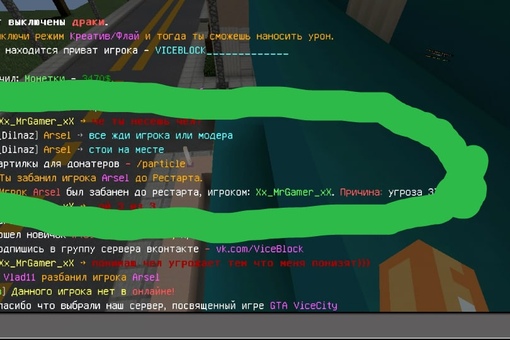
Если вам потребуется дополнительная помощь, обратитесь в нашу службу поддержки по адресу: https://shockbyte.com/billing/submitticket.php
как разблокировать заблокированные IP-адреса?
Fail2ban — отличный инструмент для владельцев серверов, позволяющий автоматически блокировать подозрительные IP-адреса в брандмауэре сервера.
Но иногда он может блокировать и действительные соединения.
В Bobcares мы часто получаем запросы от владельцев веб-сайтов на разблокировку их IP-адресов из Fail2ban в рамках наших служб управления сервером для веб-хостов.
Сегодня давайте посмотрим, как разблокировать IP-адрес в Fail2ban .
Что такое «fail2ban-client» и «Fail2ban Jail»?
Это 2 термина, которые мы часто используем в этой статье.
Итак, прежде чем вдаваться в подробности, давайте начнем с этих условий.
fail2ban-client
Fail2ban сканирует журналы сервера и блокирует IP-адреса, которые показывают злонамеренные признаки, такие как слишком много сбоев паролей, эксплойтов и т.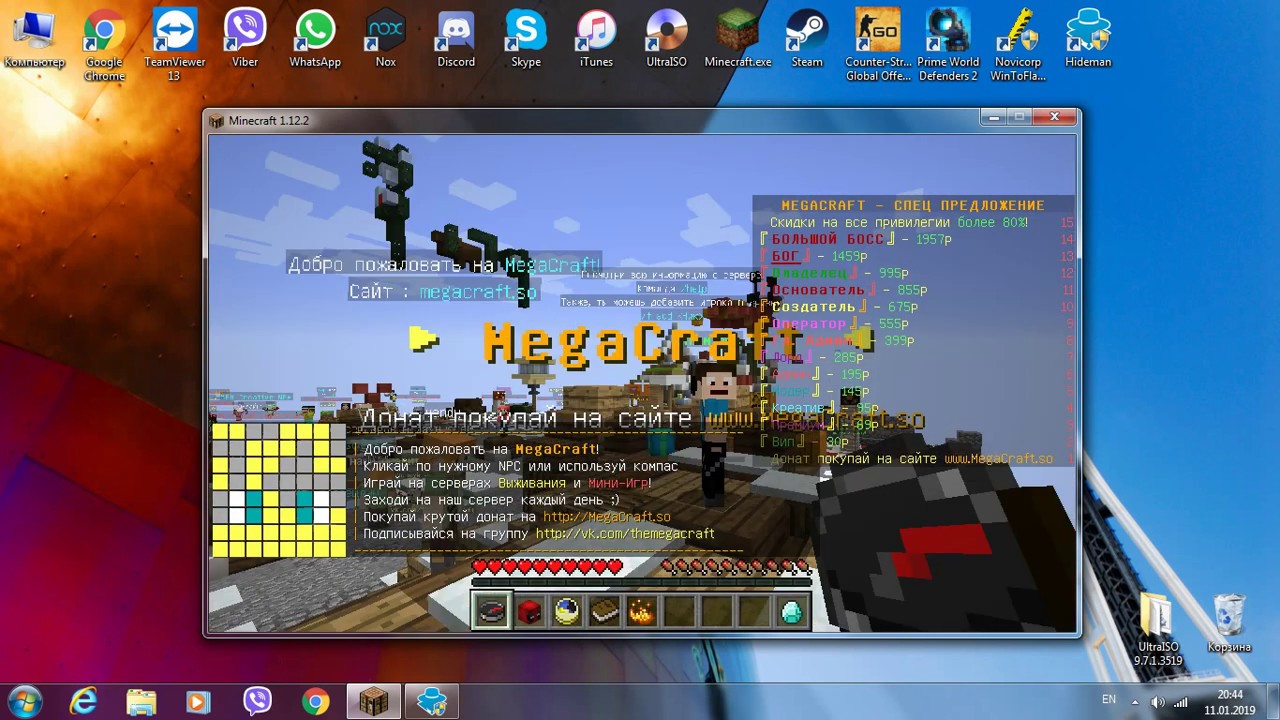 Д.
Д.
Владельцы серверов могут запустить Fail2ban из командной строки с помощью команды fail2ban-client .
Например, вы можете ввести команды Fail2ban следующим образом:
fail2ban-client КОМАНДА Fail2ban Jails
A Fail2ban jail — это комбинация фильтра и действий.
Фильтр содержит в основном регулярные выражения, которые используются для обнаружения попыток взлома, сбоев пароля и т. Д.
И, Действие определяет команды, которые выполняются, когда фильтр обнаруживает неправильный IP-адрес.
На большинстве серверов есть предварительно настроенные тюрьмы для служб хостинга, таких как веб-сервер, почтовый сервер, FTP и так далее.
Теперь давайте посмотрим, как наши инженеры службы поддержки серверов определяют и разблокируют IP-адрес в Fail2ban.
Как разблокировать IP в Fail2ban?
Когда действующий IP-адрес пользователя заблокирован, владелец сервера может получить сообщение Connection timed out для почты, Интернета, SSH и т. Д.
Д.
Например, заблокированный клиент увидит сообщение ниже, когда попытается получить доступ к серверу через SSH.
ssh: подключиться к хосту server.hostname.com порт 2022: в соединении отказано Но мы легко идентифицируем и разблокируем IP-адрес из Fail2ban за 4 простых шага.
1) Проверьте, не заблокирован ли IP-адрес.
Fail2ban использует iptables для блокировки трафика.
Итак, наши инженеры службы поддержки серверов сначала входят на сервер через SSH и проверяют блокировку IP с помощью следующей команды.
iptables -n -L Если IP заблокирован Fail2ban, то он будет указан в цепочке Fail2ban , например fail2ban-ssh .
2) Проверьте журнал Fail2ban
Журнал Fail2ban на сервере находится по адресу /var/log/fail2ban.log , и в нем записываются такие сведения, как заблокированные IP-адреса, тюрьма и время, когда они заблокирован.
Например, журнал Fail2ban выглядит так:
2018-12-04 08: 22: 29,461 fail2ban.фильтр [3045]: ИНФОРМАЦИЯ [ssh] Найдено 37.49.227.155
2018-12-04 08: 23: 23,713 fail2ban.filter [3045]: INFO [plesk-postfix] Найдено 51.38.70.151
2018-12-04 08: 23: 26,881 fail2ban.actions [3045]: УВЕДОМЛЕНИЕ [plesk-modsecurity] Ban 45.245.13.23 <.code> Наши инженеры службы поддержки проверяют эти журналы, чтобы убедиться, что IP-адрес заблокирован Fail2ban.
3) Получить имя тюрьмы для заблокированного IP-адреса
Следующим шагом является подтверждение того, что имя тюрьмы для этого IP-адреса находится внутри.
Для этого мы используем команду fail2ban-client status .
# fail2ban-client status
Положение дел
| - Количество СИЗО: 11
`- Список тюрем: plesk-apache, plesk-apache-badbot, plesk-dovecot, plesk-modsecurity, plesk-panel, plesk-postfix, plesk-proftpd, plesk-roundcube,
plesk-wordpress, recidive, ssh Здесь список Jail в выходных данных показывает имена Jail, установленные в Fail2ban.
4) Разбанить IP-адрес
Как только мы получим имя тюрьмы, следующим шагом будет разблокировать этот IP-адрес.
Есть небольшая разница в командах unban в зависимости от версии Fail2ban.
В версии Fail2ban (до v0.8.8)
Мы используем приведенную ниже команду для разблокировки IP-адреса в версиях Fail2ban до 0.8.8.
fail2ban-client получить yourjailname actionunban youripaddress Замените yourjailname на соответствующее имя тюрьмы, а youripaddress — на заблокированный IP-адрес.
Например, чтобы удалить IP-адрес, заключенный в тюрьму в ssh, используйте следующую команду.
fail2ban-client get ssh actionunban 10.xx.15x.12x В версии Fail2ban v0.8.8 или новее
Мы используем приведенную ниже команду, чтобы разблокировать IP-адрес в Fail2ban версии 0.8.8 и новее.
fail2ban-client установить ваше имя jail unbanip youripaddress Замените yourjailname на соответствующее имя тюрьмы и youripaddress на заблокированный IP-адрес.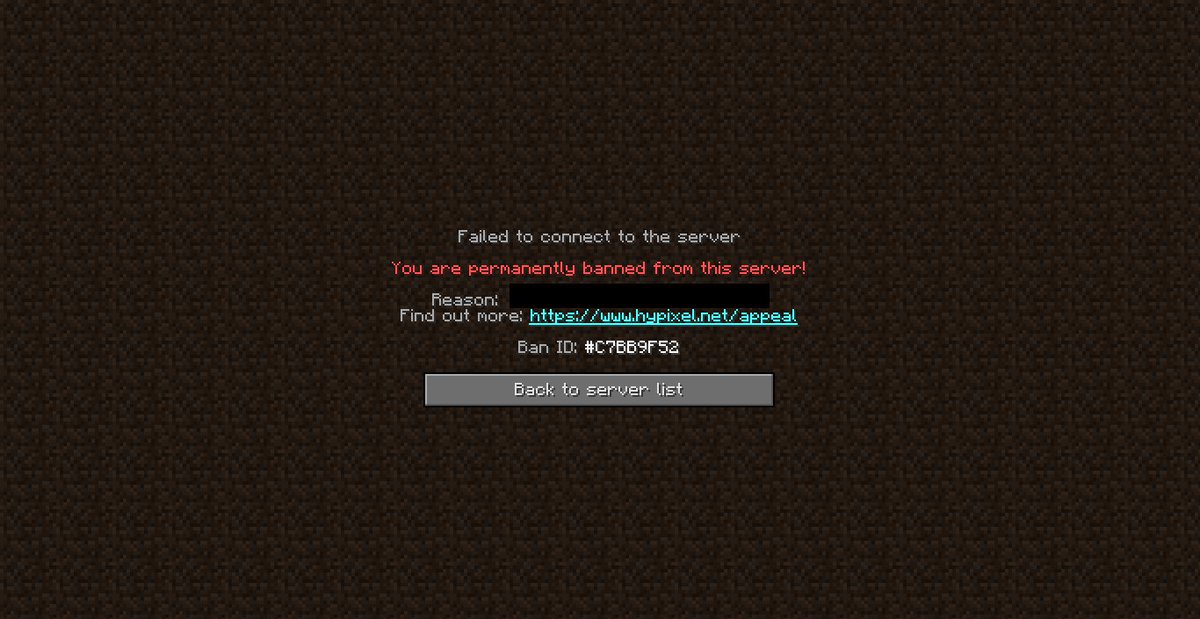
Например, чтобы удалить IP-адрес, заключенный в тюрьму в ssh, используйте следующую команду.
fail2ban-client set ssh unbanip 10.xx.15x.12x В качестве альтернативы, наши инженеры службы поддержки серверов используют другой метод для разблокировки IP-адреса вместо fail2ban-client .
Для этого мы сначала проверяем заблокированный IP-адрес, имя цепочки и соответствующий номер строки с помощью следующей команды.
iptables -n -L --line-numbers Затем мы используем следующую команду, чтобы разблокировать этот IP-адрес, используя номер строки и имя цепочки.
iptables -D fail2ban-jailname В серверах plesk интегрирована функция Fail2ban или Запрет IP-адресов с панелью управления.
Таким образом, владельцы серверов могут легко разблокировать IP-адрес в один клик.
Fail2ban в Plesk
Иногда мы получаем запросы от владельцев серверов на разблокировку нескольких IP-адресов с их серверов.
В таких ситуациях наши инженеры службы поддержки создают пользовательские сценарии, чтобы разблокировать несколько IP-адресов и сделать этот процесс безболезненным.
Заключение
Fail2ban — отличный инструмент для владельцев серверов, позволяющий автоматически блокировать подозрительные IP-адреса в брандмауэре сервера. Но иногда он также может блокировать действительные соединения. Сегодня мы обсудили шаги, которым следуют наши инженеры службы поддержки серверов, чтобы разблокировать IP-адрес от Fail2ban .
ПРЕДОТВРАТИТЕ СЕРВЕР ОТ ВЫБОРА!
Никогда больше не теряйте клиентов из-за низкой скорости сервера! Позвольте нам помочь вам.
Наши специалисты по серверам будут контролировать и поддерживать ваш сервер 24/7, чтобы он оставался молниеносным и безопасным.
СМОТРЕТЬ ПЛАНЫ АДМИНИСТРАТОРА СЕРВЕРА
var google_conversion_label = «owonCMyG5nEQ0aD71QM»;
Как разблокировать кого-то в Discord
Discord может похвастаться множеством интересных функций, таких как общение с другими игроками или друзьями через группы.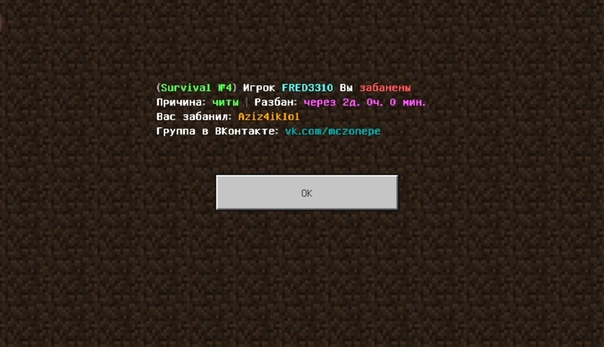 Однако всем участникам группы необходимо избегать спама и троллинга. Если они не соблюдают эти правила, модераторы сервера имеют право заблокировать их.
Однако всем участникам группы необходимо избегать спама и троллинга. Если они не соблюдают эти правила, модераторы сервера имеют право заблокировать их.
А если случайно забанят? Можно ли разблокировать этого человека? Более того, разные или одинаковые шаги при использовании MEE6, Dyno или Carl? Узнайте в этом руководстве.
Как разблокировать кого-то в Discord
Самый простой способ разблокировать кого-то в Discord — это сделать это с помощью компьютера. Но имейте в виду, что вы можете сделать это, только если вы администратор сервера. Независимо от того, используете ли вы Mac, Windows или Chromebook, процесс останется прежним. Вот как разблокировать кого-либо в Discord всего несколькими щелчками мыши:
- Запустите Discord на своем компьютере.
- Перейдите на сервер или канал, с которого вы хотите кого-то разбанить.
- Щелкните стрелку вниз в верхнем левом углу экрана рядом с именем сервера. Откроется раскрывающееся меню.

- Щелкните «Настройки сервера».
- Нажмите на «Баны» в нижней части меню страницы слева. Справа будет список всех заблокированных пользователей.
- Выберите участника, которого нужно разблокировать. Вы можете ввести имя человека в поле поиска, если есть много заблокированных участников.
- Появится всплывающее сообщение с просьбой выбрать, хотите ли вы отменить запрет.Нажмите «Снять запрет».
После того, как вы выполните эти шаги, забаненный участник снова сможет использовать сервер.
Как разблокировать кого-то на сервере Discord
Самый простой способ разблокировать кого-то на любом сервере Discord — через компьютерное приложение. Вот как это сделать:
- Откройте Discord, проверьте серверы в левой части страницы.
- Выберите тот, из которого вы забанили человека.
- Щелкните сервер правой кнопкой мыши.
 Затем в раскрывающемся меню нажмите «Настройки сервера».
Затем в раскрывающемся меню нажмите «Настройки сервера». - Нажмите «Обзор».
- Слева будет боковая панель. Прокрутите вниз до «Баны».
- Нажмите на человека, которого хотите разблокировать. Затем проверьте, правильный ли это пользователь и его идентификатор.
- Нажмите «Снять запрет».
Все просто! Теперь человеку будет разрешено использовать сервер.
Как разблокировать кого-то в Discord с помощью MEE6
Если вы используете MEE6 в качестве ролевого бота Discord, разблокировать участника относительно просто.Вот как это сделать:
- Откройте Discord на своем компьютере.
- Перейдите в «Настройки сервера», щелкнув стрелку вниз в верхнем левом углу и выбрав ее из раскрывающегося меню.
- Нажмите на «Баны».
- Найдите участника, которого хотите разблокировать.
 Они будут в правой части экрана.
Они будут в правой части экрана. - Нажмите «Снять запрет».
Как разблокировать кого-то в Discord с помощью Dyno
Те, кто предпочитает Dyno в качестве бота с ролью Discord, должны выполнить следующие шаги, чтобы разблокировать участника:
- Откройте Discord на своем компьютере.
- Нажмите на стрелку вниз в верхнем левом углу.
- Выберите «Настройки сервера».
- Щелкните «Баны» слева.
- Список заблокированных участников появится справа. Найдите участника, которого нужно разблокировать.
- Нажмите «Снять запрет».
Вот и все! Вы разблокировали участника, и он снова может использовать Dyno.
Как разблокировать кого-то в Discord с помощью Carl
Если вы используете Carl, вы можете задаться вопросом, будут ли шаги для разблокировки кого-то отличаться от MEE6 или Dyno.К счастью, все они одинаковые.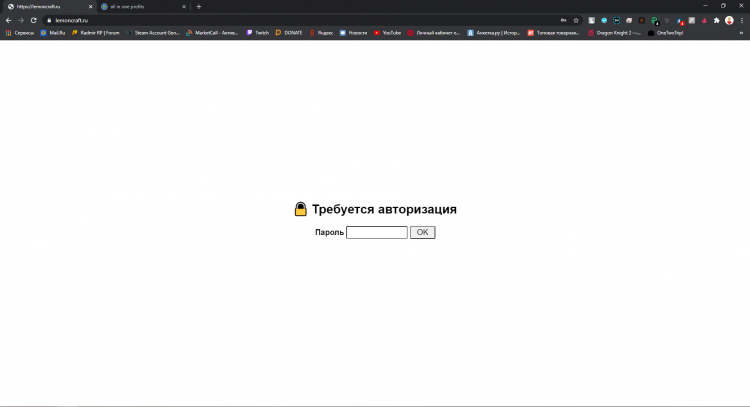
- Откройте сервер на своем компьютере. Щелкните стрелку вниз в верхнем левом углу экрана.
- Нажмите «Настройки сервера».
- Нажмите на «Баны» в меню слева.
- Справа выберите человека, которого нужно разблокировать.
- Подтвердите, нажав «Снять запрет».
Как заблокировать кого-то по IP-адресу в Discord
Вообще говоря, все баны на Discord основаны на IP-адресе.Это означает, что, когда модератор блокирует пользователя, он запрещает всем другим людям, использующим тот же IP-адрес, доступ к рассматриваемому серверу. Так что имейте это в виду, когда решите забанить участника. Чтобы заблокировать кого-либо по IP, независимо от того, используете ли вы Dyno, Carl или MEE6 в качестве ролевого бота, вам следует сделать следующее:
- Откройте Discord на своем компьютере.
- Выберите сервер в левой части экрана.
- Нажмите на участника, которого хотите заблокировать.

- Щелкните их имя правой кнопкой мыши и найдите «Запретить» в раскрывающемся меню.
- Вы увидите всплывающее меню. Здесь можно удалить комментарии участника.
- Напишите в поле для комментариев, почему вы блокируете этого человека.
- Нажмите «Запретить».
Как разблокировать кого-то в Discord на ПК
Разбанить кого-то в Discord через ПК одинаково для разных операционных систем. Тем не менее, независимо от того, используете ли вы Mac, Windows или Chromebook, выполните следующие действия:
- Откройте Discord на своем компьютере.
- Выберите канал слева, с которого вы хотите кого-то разблокировать.
- Нажмите на стрелку вниз в верхнем левом углу и выберите «Настройки сервера».
- Нажмите «Баны». Справа отобразится список заблокированных участников.
- Выберите участника, которого нужно разблокировать.

- Подтвердите, нажав «Снять запрет».
Как разблокировать кого-то в Discord на Android или iPhone
Если вы используете Discord на своем смартфоне и хотите разблокировать участника, знайте, что шаги будут одинаковыми, независимо от того, являетесь ли вы пользователем Android или iPhone.Вот что вам нужно сделать:
- Запустите Discord на своем смартфоне.
- Выберите сервер слева, на котором вы заблокировали участника.
- Щелкните значок с тремя точками в верхнем левом углу экрана.
- Ударьте по значку шестеренки.
- Нажмите на «Баны».
- Нажмите на их имя.
- Наконец, нажмите «Снять запрет».
Дополнительные вопросы и ответы
Если есть что-то еще, что вам интересно узнать о запретах на Discord, загляните в следующий раздел:
Являются ли запреты на Discord постоянными?
Постоянный запрет на Discord зависит от его типа.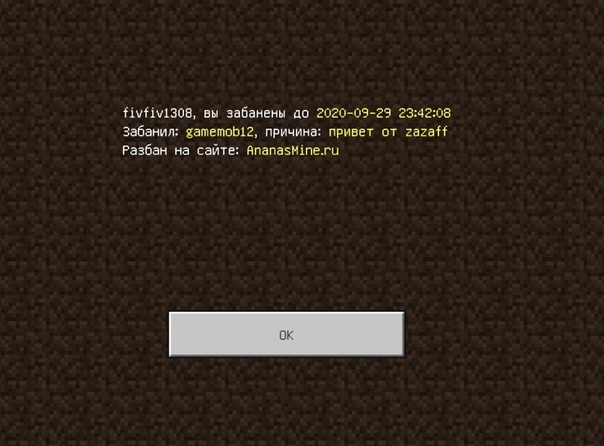 Баны серверов происходят, когда модератор блокирует доступ к определенному серверу. Это означает, что любой, кто использует тот же IP-адрес, также не сможет получить доступ к этому серверу. Этот запрет не обязательно должен быть постоянным. Модератор может решить разблокировать этого человека, чтобы он снова получил доступ к серверу.
Баны серверов происходят, когда модератор блокирует доступ к определенному серверу. Это означает, что любой, кто использует тот же IP-адрес, также не сможет получить доступ к этому серверу. Этот запрет не обязательно должен быть постоянным. Модератор может решить разблокировать этого человека, чтобы он снова получил доступ к серверу.
Однако есть и общесистемные запреты. Если Discord забанит участника за нарушение его политики, эти запреты будут постоянными.
Что будет, если заблокировать кого-то в Discord?
Когда модератор блокирует кого-то в Discord, этот участник не может публиковать сообщения на сервере, просматривать сообщения, отправлять или получать голосовые чаты.Они также не могут видеть других пользователей, находящихся на сервере, доступ к которому им запрещен. Поскольку эти запреты основаны на IP-адресах, другие люди, использующие тот же IP-адрес, не смогут получить доступ к тому же серверу.
Забаненный человек не получит уведомления. Но когда они попытаются войти на сервер, они увидят сообщение о том, что срок действия ссылки истек.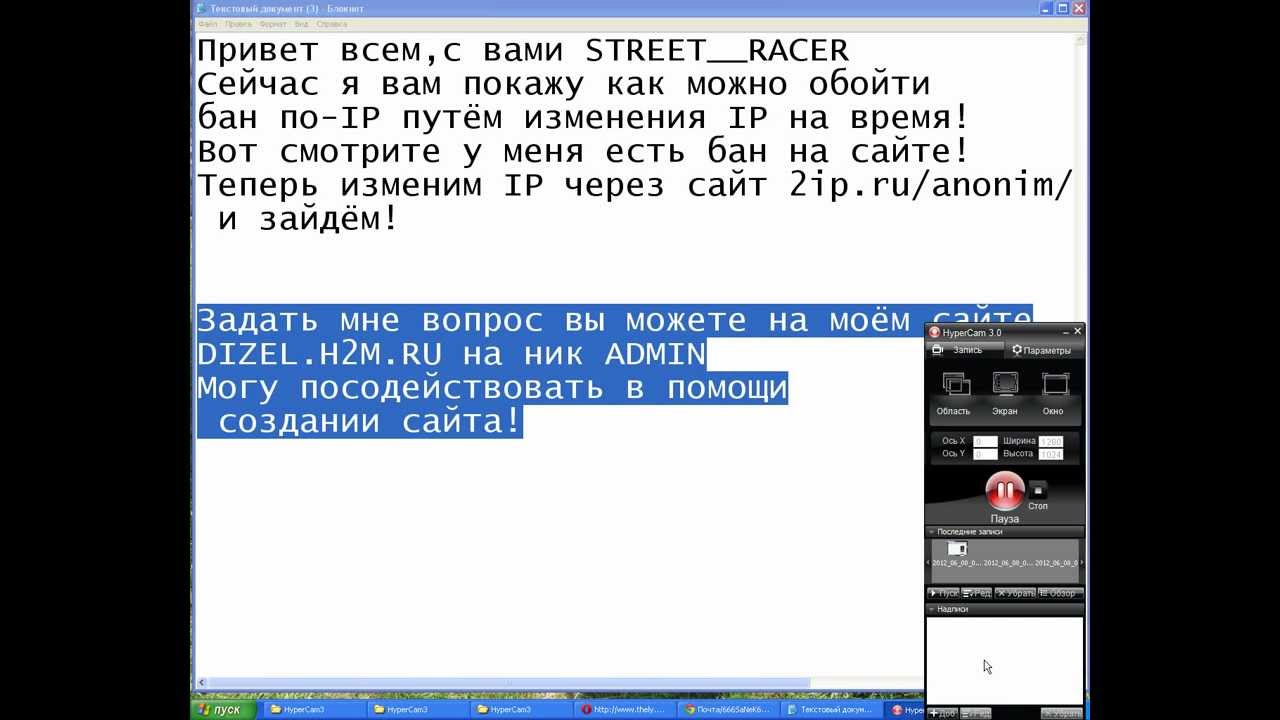
Могу ли я получить разблокировку в Discord?
Если модератор не решит разблокировать участника, у вас нет возможности сделать это самостоятельно. Однако заблокированный участник может связаться с модератором сервера, извиниться за то, что заставило его забанить его, и надеяться, что он отменит бан.Но учтите, что это возможно только в том случае, если модератор вас не заблокировал. В таком случае вы не сможете отправить им сообщение.
Если Discord заблокировал участника, единственный способ получить разблокировку — это связаться с Discord и подать апелляцию. Забаненные участники могут подробно писать о своей проблеме и надеяться на лучшее. Чтобы написать в сервис Discord, вам нужно сделать следующее:
• Нажмите на эту ссылку.
• Выберите «Доверие и безопасность» в разделе «Чем мы можем вам помочь?»
• Выберите «Подать апелляцию на действие Trust & Safety в отношении моей учетной записи» в разделе «Тип отчета».”
• Напишите подробности запрета.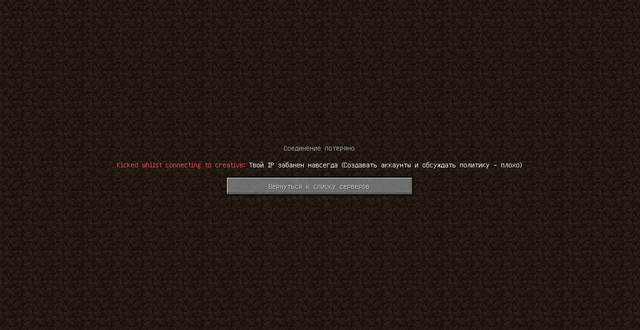
• Приложите все документы, если они есть.
• По завершении нажмите «Отправить».
Можете ли вы снова заблокировать кого-то после того, как разблокируете его в Discord?
Даже если модератор отменит бан, можно снова заблокировать участника, если для этого есть веская причина. Модератор должен выполнить те же действия, что и в первый раз, чтобы забанить этого участника.
Разбановка участников Discord
Независимо от того, используете ли вы Discord на своем компьютере или смартфоне, вы можете разблокировать ранее заблокированного участника.Возможно, вы ошиблись, или они отправили сообщение с извинениями, поэтому вы решаете отменить бан.
Имейте в виду, что если этот участник нарушит правила в любой момент, вы можете забанить его еще раз. Поскольку это запреты на основе IP-адресов, они не смогут использовать сервер, даже если они создадут другую учетную запись, но будут использовать тот же IP-адрес.
Удалось ли вам разблокировать участника Discord? Были ли у вас проблемы? И вам приходилось дважды банить одного и того же участника? Поделитесь с нами своим опытом в отношении банов и наиболее распространенных причин бана участников — нашему сообществу хотелось бы узнать больше.
Fail2Ban | Юнохост Документация
Fail2Ban — это программа для предотвращения вторжений, которая защищает компьютерные серверы от атак методом грубой силы. Он отслеживает определенные журналы и запрещает IP-адреса, которые демонстрируют поведение, подобное грубой силе.
В частности, Fail2Ban отслеживает попыток подключения по SSH . После 5 неудачных попыток подключения по SSH Fail2Ban запретит IP-адресу подключение через SSH на 10 минут. Если этот адрес выйдет из строя несколько раз, его могут забанить на неделю.
Разбанить IP-адрес
Чтобы разблокировать IP-адрес, вы должны сначала получить доступ к своему серверу каким-либо образом (например, с другого IP-адреса или другого подключения к Интернету, кроме запрещенного).
Затем просмотрите журнал Fail2Ban , чтобы определить, в каком jail IP-адрес был заблокирован:
sudo tail /var/log/fail2ban. log
2019-01-07 16:24:47 fail2ban.filter [1837]: ИНФОРМАЦИЯ [sshd] Найдено 11.22.33.44
2019-01-07 16:24:49 fail2ban.фильтр [1837]: INFO [sshd] Найдено 11.22.33.44
2019-01-07 16:24:51 fail2ban.filter [1837]: ИНФОРМАЦИЯ [sshd] Найдено 11.22.33.44
2019-01-07 16:24:54 fail2ban.filter [1837]: ИНФОРМАЦИЯ [sshd] Найдено 11.22.33.44
2019-01-07 16:24:57 fail2ban.filter [1837]: ИНФОРМАЦИЯ [sshd] Найдено 11.22.33.44
2019-01-07 16:24:57 fail2ban.actions [1837]: УВЕДОМЛЕНИЕ [sshd] Ban 11.22.33.44
2019-01-07 16:24:57 fail2ban.filter [1837]: NOTICE [recidive] Ban 11.22.33.44
log
2019-01-07 16:24:47 fail2ban.filter [1837]: ИНФОРМАЦИЯ [sshd] Найдено 11.22.33.44
2019-01-07 16:24:49 fail2ban.фильтр [1837]: INFO [sshd] Найдено 11.22.33.44
2019-01-07 16:24:51 fail2ban.filter [1837]: ИНФОРМАЦИЯ [sshd] Найдено 11.22.33.44
2019-01-07 16:24:54 fail2ban.filter [1837]: ИНФОРМАЦИЯ [sshd] Найдено 11.22.33.44
2019-01-07 16:24:57 fail2ban.filter [1837]: ИНФОРМАЦИЯ [sshd] Найдено 11.22.33.44
2019-01-07 16:24:57 fail2ban.actions [1837]: УВЕДОМЛЕНИЕ [sshd] Ban 11.22.33.44
2019-01-07 16:24:57 fail2ban.filter [1837]: NOTICE [recidive] Ban 11.22.33.44 Здесь IP-адрес 11.22.33.44 был заблокирован в sshd и рецидивирующих тюрьмах .
Затем удалите IP-адрес с помощью следующих команд:
sudo fail2ban-client установить sshd unbanip 11.22.33.44
sudo fail2ban-client set recidive unbanip 11.22.33.44 Добавить IP-адрес в белый список
Если вы больше не хотите, чтобы YunoHost блокировал «законный» IP-адрес, вам необходимо заполнить его в белом списке конфигурационного файла jail .
При обновлении программного обеспечения Fail2Ban исходный файл / etc / fail2ban / jail.conf перезаписан. Итак, мы будем хранить изменения в новом выделенном файле. Таким образом, они будут сохранены с течением времени.
Начните с создания нового файла конфигурации тюрьмы, который будет называться
yunohost-whitelist.conf:sudo touch /etc/fail2ban/jail.d/yunohost-whitelist.confОтредактируйте этот новый файл в своем любимом редакторе:
судо нано /etc/fail2ban/jail.d/yunohost-whitelist.конфВставьте следующее содержимое в файл и настройте IP-адрес
XXX.XXX.XXX.XXX:[ПО УМОЛЧАНИЮ] ignoreip = 127.0.0.1/8 XXX.XXX.XXX.XXX # <= IP-адрес (вы можете указать несколько, разделенных пробелом), который вы хотите добавить в белый списокСохраните файл и перезагрузите конфигурацию Fail2Ban:
sudo fail2ban-client перезагрузка
Поздравляем, больше никаких рисков забанить себя на собственном сервере YunoHost!
Запрет
- Scratch Wiki
В этой статье есть ссылки на веб-сайты или программы, которым Scratch не доверяет и которые размещены в Википедии.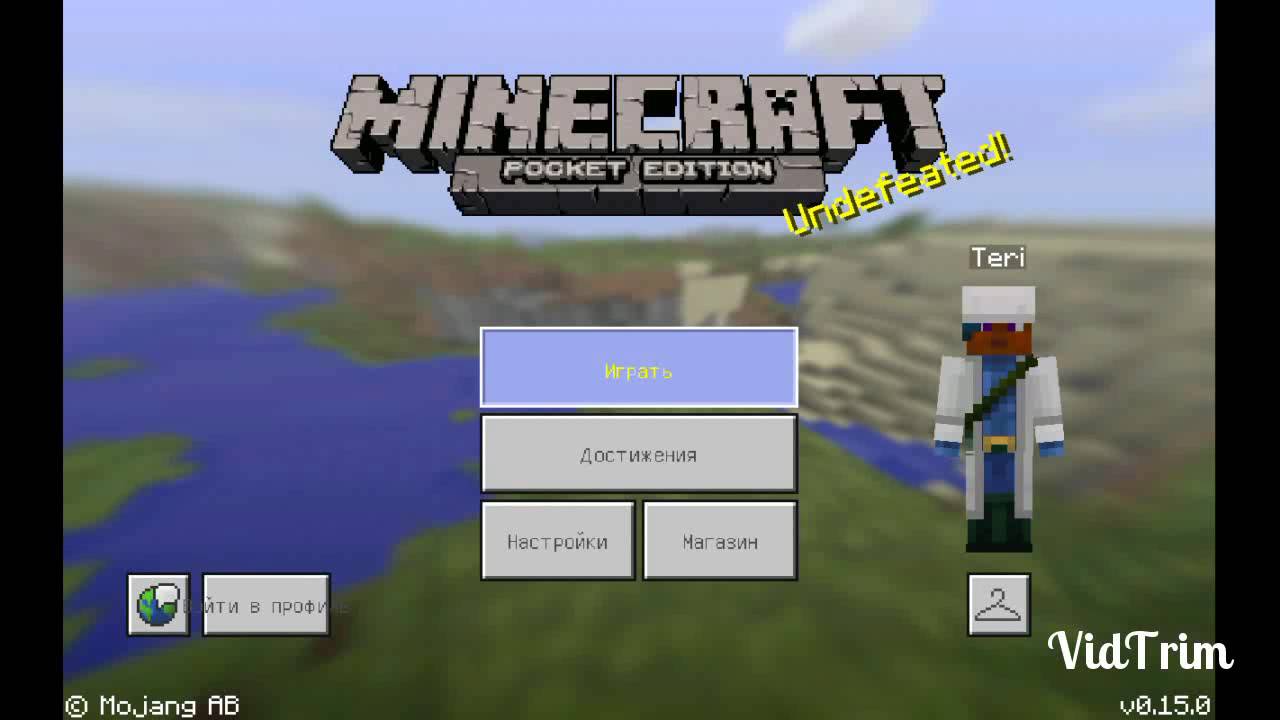 Не забывайте оставаться в безопасности при использовании Интернета, поскольку мы не можем гарантировать безопасность других веб-сайтов. Не забывайте оставаться в безопасности при использовании Интернета, поскольку мы не можем гарантировать безопасность других веб-сайтов. |
- Эта статья посвящена политикам блокировки веб-сайтов Scratch. Для использования в других целях, см Блоки (значения).
Блокировка , также известная как блок , - это когда команда Scratch Team решает запретить пользователю или IP-адресу доступ к веб-сайту Scratch и редактору Scratch. Баны вводятся, когда пользователи ведут себя ненадлежащим образом, совершают неуважительные действия по отношению к другим, начинают и участвуют в Flame Wars, троллите, запугивают других на веб-сайте, размещают ссылки на коммерческие веб-сайты или постоянно делают что-то, что обычно считается противоречащим Принципам сообщества.
Баны в Scratch 3.0 и 2.0
На сайтах Scratch 3.0 и Scratch 2.0, когда пользователь забанен, запрет распространяется на весь сайт. Это означает, что заблокированному пользователю запрещен доступ к любой части сайта при входе в систему.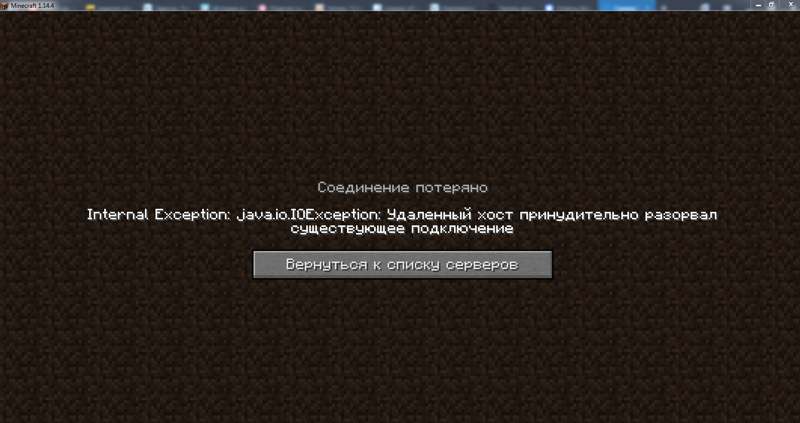 В некоторых случаях (например, когда пользователи создают несколько учетных записей, чтобы обойти запреты), Scratch Team может принять решение заблокировать их на основе их IP-адреса. Это означает, что доступ к сайту запрещен для всей сети. Обычно пользователи получают предупреждения перед тем, как их забанят.Они могут не получать оповещения, если их IP-адрес использовался для sockpuppetry.
В некоторых случаях (например, когда пользователи создают несколько учетных записей, чтобы обойти запреты), Scratch Team может принять решение заблокировать их на основе их IP-адреса. Это означает, что доступ к сайту запрещен для всей сети. Обычно пользователи получают предупреждения перед тем, как их забанят.Они могут не получать оповещения, если их IP-адрес использовался для sockpuppetry.
Блокировка создания учетной записи
Иногда IP-адрес может быть заблокирован для создания новых учетных записей. В этом случае они увидят сообщение, когда нажмут кнопку «Присоединиться к царапинам» на панели навигации. В сообщении говорится:
| “ | Похоже, что одна или несколько учетных записей в вашей сети использовались для создания неуважительных или неприемлемых материалов, нарушающих Принципы сообщества Scratch.Сообщите об этом ответственному за компьютеры. Между тем, мы не можем принимать регистрацию новых учетных записей из вашей сети.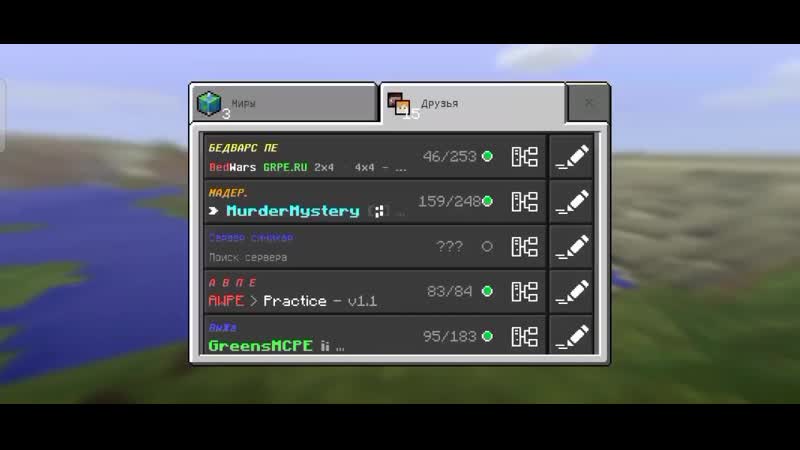 | ” |
Баны с нуля 1.x
| В этой статье или разделе описывается что-то, что не включено в текущую версию Scratch (3.0). Это полезно только с исторической точки зрения. |
До Scratch 2.0 запреты на главном веб-сайте Scratch и форумах Scratch обрабатывались отдельно, а не на всем сайте, поэтому пользователям часто запрещали доступ только к той части веб-сайта, для которой они нарушали правила.
Скретч-сайт
Баны на веб-сайте Scratch обычно возникают, когда кто-то делится неприемлемыми проектами, оскорбляет других, обманывает, чтобы попасть на главную страницу, или
преимущественно неуважительно. В случае повторного правонарушения вероятность запрета гораздо выше. Запреты могли быть сделаны только на основном веб-сайте Scratch Team. Баны пользователей на основном сайте действуют и на форумах. Однако запреты на IP не всегда применялись на форумах.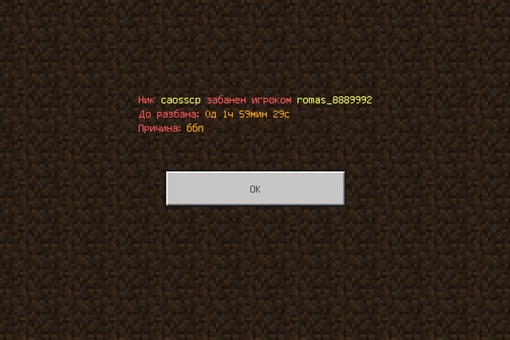
Скретч-форумы
Большинство запретов здесь происходило, когда пользователь либо часто разжигал пламенные войны, либо размещал ссылки на коммерческие сайты.Баны здесь были реже, чем на сайте Scratch, поскольку форумы посещало гораздо меньше пользователей, чем на основном сайте, но это могло быть так же плохо. И команда Scratch, и модераторы сообщества могут блокировать пользователей на форумах.
Баны на пустом месте вики
- Основная страница: Scratch Wiki: Блокировка
Запрет на веб-сайт Scratch не распространяется на Wiki. Однако, если пользователь заблокирован на веб-сайте Scratch и продолжает свое поведение в Wiki, он будет заблокирован.
Поскольку все пользователи Wiki должны запрашивать учетные записи, а для ее получения существуют довольно высокие стандарты, [1] грубое поведение и вандализм относительно редки; это означает, что баны также относительно редки. Однако некоторые запреты происходят из-за вандализма, спама или нарушения правил.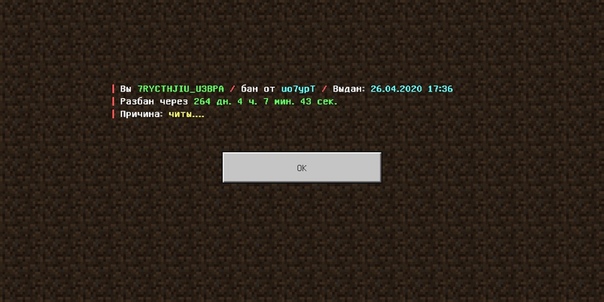 Только пользователи из группы бюрократов могут блокировать пользователей в Wiki, но администраторы и опытные вики-компании могут запросить блокировку кого-либо. Кроме того, баны имели место по другим причинам, не имеющим ничего общего с плохим поведением, в том числе смена аккаунта, среди прочего.Используемое программное обеспечение Wiki не имеет возможности удалять пользователей, поэтому они забанены. Программное обеспечение называет это «блоком». Это только блокирует пользователя от редактирования или выполнения любых опций вики, таких как перемещение страниц, как если бы они не были авторизованы, в отличие от запретов на основном сайте, которые не позволяют пользователю просматривать страницы.
Только пользователи из группы бюрократов могут блокировать пользователей в Wiki, но администраторы и опытные вики-компании могут запросить блокировку кого-либо. Кроме того, баны имели место по другим причинам, не имеющим ничего общего с плохим поведением, в том числе смена аккаунта, среди прочего.Используемое программное обеспечение Wiki не имеет возможности удалять пользователей, поэтому они забанены. Программное обеспечение называет это «блоком». Это только блокирует пользователя от редактирования или выполнения любых опций вики, таких как перемещение страниц, как если бы они не были авторизованы, в отличие от запретов на основном сайте, которые не позволяют пользователю просматривать страницы.
Не забанен
В большинстве случаев баны носят временный характер, и учетная запись автоматически разблокируется через определенное количество дней, [2] обычно три, но если бан постоянный (известный как «постоянный бан»), этот пользователь должен свяжитесь с соответствующей администрацией (Scratch Team на основном веб-сайте или с Бюрократом на Wiki), чтобы вас разблокировали.
Скретч-сайт
На веб-сайте Scratch, когда пользователь навсегда заблокирован, он должен связаться с командой Scratch, чтобы объяснить, что он сделал, и пообещать, что он будет вести себя должным образом в будущем. Получив сообщение, Скретч-команда может решить либо установить срок действия бана, либо не предпринимать никаких действий. Если срок действия бана истекает, он обычно составляет 3,5 дня при первом бане пользователя и удваивается при каждом последующем бане. Если Scratch Team решит не предпринимать никаких действий, они ответят сообщением о том, почему пользователь не будет разблокирован. [3]
В некоторых случаях, обычно при бане после другого бана, Scratch Team может предложить пользователю отдохнуть от Scratch и ответить позже. Если пользователь является несовершеннолетним и ранее неоднократно был заблокирован, Scratch Team попросит родителя, опекуна или учителя пользователя подать апелляцию. [ необходима ссылка ]
Скретч Вики
- Основная страница: Scratch Wiki: Блокировка # Как разблокировать пользователей
На Scratch Wiki, поскольку баны настолько редки, стандартной процедуры нет.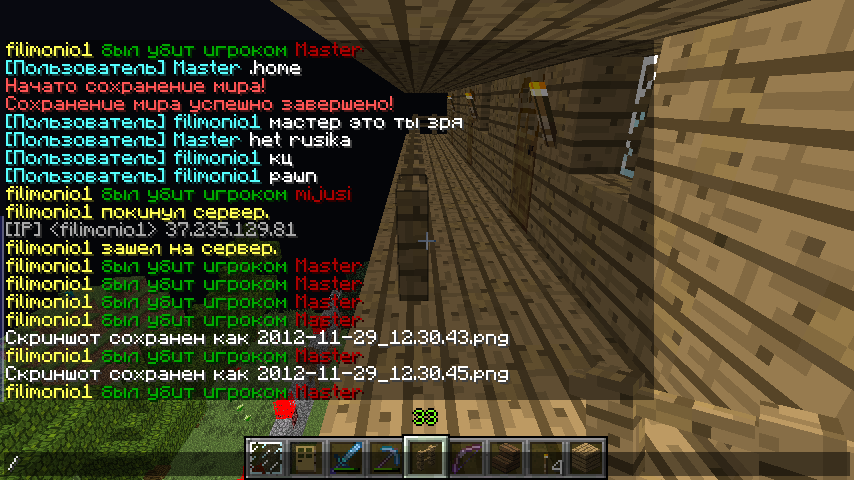 В случаях запретов, не связанных с вандализмом, обычно нет причин для разблокировки пользователя. Однако в случае вандализма или иного нарушения руководящих принципов Wiki, заблокированный пользователь должен связаться с бюрократом, который его заблокировал, и попросить его разблокировать.
В случаях запретов, не связанных с вандализмом, обычно нет причин для разблокировки пользователя. Однако в случае вандализма или иного нарушения руководящих принципов Wiki, заблокированный пользователь должен связаться с бюрократом, который его заблокировал, и попросить его разблокировать.
Диапазон
Баны либо ограничиваются пользователем, либо ранжируются по IP: обычно забанен только пользователь, но если они создают больше учетных записей и остаются в беде, они могут быть заблокированы по IP.
Блокировка аккаунта
Баны учетных записей - это просто баны, которые предотвращают доступ к определенной учетной записи.Запреты учетных записей более распространены, чем запреты IP, и обычно используются, если нет никаких оснований предполагать, что пользователь создаст другие учетные записи, чтобы продолжать вызывать проблемы.
Запрет IP
IP-банов обычно используются, когда пользователь создает альтернативные учетные записи, чтобы обойти запрет на учетную запись, иногда известный как sockpuppetry. Запрет IP предотвращает доступ к сети с заблокированным IP, не позволяя Скретчеру использовать другую учетную запись для продолжения своих проблем. Однако это не останавливает пользователя, так как этого можно избежать, используя прокси или изменив IP-адрес.Сообщалось об ошибках, из-за которых запрет на IP может привести к неожиданной блокировке невиновных пользователей. [4] [5]
Запрет IP предотвращает доступ к сети с заблокированным IP, не позволяя Скретчеру использовать другую учетную запись для продолжения своих проблем. Однако это не останавливает пользователя, так как этого можно избежать, используя прокси или изменив IP-адрес.Сообщалось об ошибках, из-за которых запрет на IP может привести к неожиданной блокировке невиновных пользователей. [4] [5]
Запреты на совместное использование
В дополнение к запрету IP-доступа для доступа к веб-сайту, Scratch Team может запретить пользователям в этой сети обмениваться контентом, при этом позволяя им входить в систему и работать над закрытыми проектами.
Противоречие
Некоторые пользователи жалуются на то, что Scratch Team несправедливо банит людей. [6] [7] Хотя иногда возникают недоразумения, поскольку Scratch Team может допустить ошибки, обычно это не так.Иногда, если популярный Scratcher заблокирован, Scratcher может создавать студии и проекты, прося Scratch Team разблокировать их; они обычно удаляются командой Scratch Team, потому что это можно считать сплетнями, поскольку Scratcher не знают всей истории.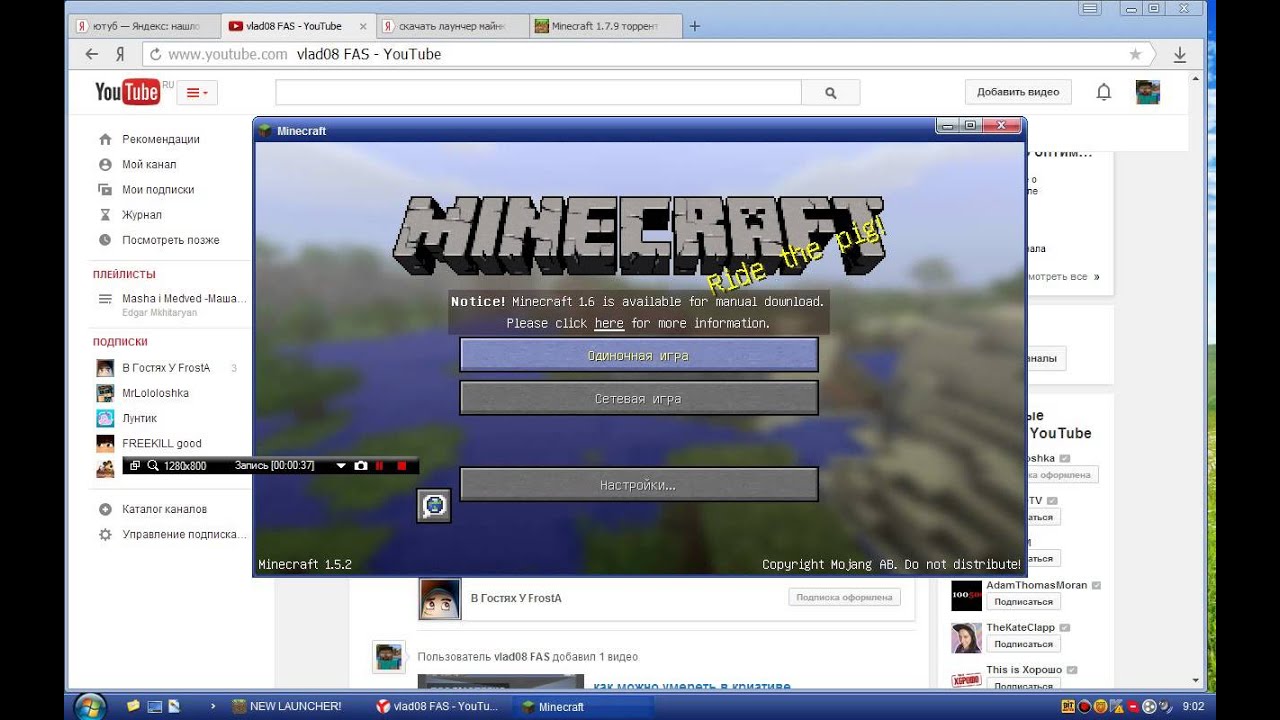 [8]
[8]
В других случаях Scratcher будет делать sockpuppetry.
Причины бана
- Несоблюдение принципов сообщества
- Получено несколько предупреждений об одном и том же
- Публикация проектов, не предоставленных Scratch Team, без удаления неприемлемого содержимого
- Создание очень неподходящего проекта, известного как «шоковый проект» (обычно требует временного запрета)
- Обмен личной информацией
Кроме того, учетная запись может быть удалена без возможности восстановления, если она неоднократно и преднамеренно нарушает Принципы сообщества или если нарушение было особенно серьезным.
Возможные причины ошибочных банов
Пользователь может быть ошибочно заблокирован, если:
- У них есть имя пользователя, напоминающее ранее забаненный Scratcher.
- Scratch Team неверно истолковывает комментарии, сообщения студий или форумы.
- Они не согласны с отчетами, полученными Scratch Team.

- Они создают проекты с использованием структур в стиле палача, поскольку такие проекты могут непреднамеренно содержать ненормативную лексику. Например, проекты о запоминании случайных строк.
- Они делают проекты, которые пугают определенных пользователей.
- Другая учетная запись начинает вести себя странно, и ее действия кажутся связанными с данным пользователем.
- Они используют тот же IP-адрес, что и заблокированный пользователь (например, брат или сестра заблокированного пользователя или сосед по комнате).
Отключение звука
| Тема этой статьи или раздела резко изменилась и требует обновления. Помните, что некоторая информация или изображения могут быть неточными или иметь отношение к текущей версии Scratch, веб-сайту Scratch или теме статьи. (Дата?) В частности: Новые функции, упомянутые в теме: 485973 |
- "Без звука" перенаправляется сюда.
 Для инструмента звукового редактора см. Звуковой редактор # Отключение звука. Для блока, который останавливает все звуки, см. Stop All Sounds (блок).
Для инструмента звукового редактора см. Звуковой редактор # Отключение звука. Для блока, который останавливает все звуки, см. Stop All Sounds (блок).
Отключение звука происходит, когда затронутый пользователь не может оставлять комментарии или сообщения на форуме. Для комментариев это действие выполняется автоматическим ботом, но может также выполняться командой Scratch Team. Отключение звука обычно происходит, когда пользователь неоднократно публикует комментарии, которые Scratch Team считает неуместными для Scratch.Поскольку фильтр для новых скретчеров имеет тенденцию быть более строгим, они с большей вероятностью будут отключать звук без намерения. [9]
Если звук пользователя постоянно отключается, Scratch Team может заблокировать его. [ необходима ссылка ]
Как это выглядит, когда у пользователя отключен звук
Изображения
Сообщение о запрете веб-сайта Scratch
Сообщение о запрете IP-адреса Scratch.

Уведомление, которое выдается, когда пользователю в сети запрещено делиться контентом, и он пытается поделиться контентом.
Окно создания учетной записи, уведомляющее о том, что учетная запись или несколько учетных записей были заблокированы, но учетные записи все еще могут быть созданы, с предупреждением о запрете IP-адресов
Страница обращения-заполнителя, которая раньше располагалась здесь.
Сообщение на веб-сайте Scratch после запроса на апелляцию
Что видят пользователи, получив блокировку создания учетной записи.
См. Также
Внешние ссылки
Список литературы
.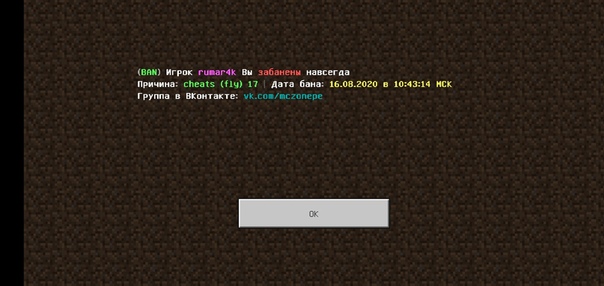

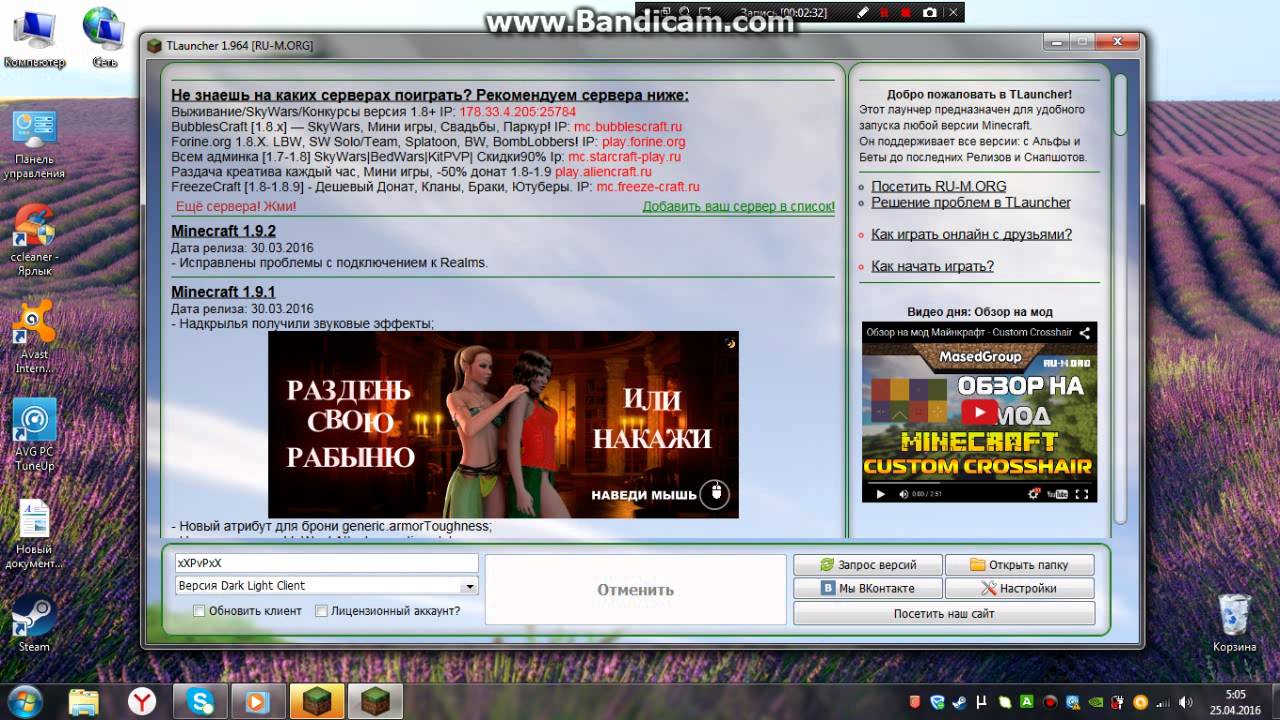 0.0.0/0 0.0.0.0/0 multiport dports 80,443
f2b-phpmyadmin tcp -- 0.0.0.0/0 0.0.0.0/0 multiport dports 80,443
[...]
Chain f2b-phpmyadmin (1 references)
target prot opt source destination
REJECT all -- 194.150.168.95 0.0.0.0/0 reject-with icmp-port-unreachable
REJECT all -- 178.151.40.243 0.0.0.0/0 reject-with icmp-port-unreachable
RETURN all -- 0.0.0.0/0 0.0.0.0/0
[...]
0.0.0/0 0.0.0.0/0 multiport dports 80,443
f2b-phpmyadmin tcp -- 0.0.0.0/0 0.0.0.0/0 multiport dports 80,443
[...]
Chain f2b-phpmyadmin (1 references)
target prot opt source destination
REJECT all -- 194.150.168.95 0.0.0.0/0 reject-with icmp-port-unreachable
REJECT all -- 178.151.40.243 0.0.0.0/0 reject-with icmp-port-unreachable
RETURN all -- 0.0.0.0/0 0.0.0.0/0
[...] 91\.201\./){print $NF}' | sort | uniq -c
91\.201\./){print $NF}' | sort | uniq -c 40.151.178.triolan.net (178.151.40.243)
40.151.178.triolan.net (178.151.40.243)

 Как правило, это изменение отразится в наших системах примерно через 5–10 минут.
Как правило, это изменение отразится в наших системах примерно через 5–10 минут. В столбце «Дата окончания блокировки» указывается дата, когда блокировка IP будет автоматически снята. Для того чтобы эта система работала должным образом, с вашей стороны не требуется никаких действий.
В столбце «Дата окончания блокировки» указывается дата, когда блокировка IP будет автоматически снята. Для того чтобы эта система работала должным образом, с вашей стороны не требуется никаких действий. 0.0.0/0 0.0.0.0/0 многопортовый порт 80 443
fail2ban-httpd tcp - 0.0.0.0/0 0.0.0.0/0 tcp dpt: 80
fail2ban-sasl tcp - 0.0.0.0/0 0.0.0.0/0 многопортовые dports 25,465,143,220,993,110,995
fail2ban-SSH tcp - 0.0.0.0/0 0.0.0.0/0 tcp dpt: 22
fail2ban-httpd tcp - 0.0.0.0 / 0 0.0.0.0/0 tcp dpt: 443
fail2ban-httpd tcp - 0.0.0.0/0 0.0.0.0/0 tcp dpt: 80
fail2ban-vsftpd tcp - 0.0.0.0/0 0.0.0.0/0 tcp dpt: 21
ПРИНЯТЬ все - 0.0.0.0/0 0.0.0.0/0 состояние СВЯЗАННО, УСТАНОВЛЕНО
ACCEPT tcp - 0.0.0.0/0 0.0.0.0/0 многопортовый порт 80,443,25,465,110,995,143,993,587,465,21,20,2855
ПРИНЯТЬ все - 0.0.0.0/0 0.0.0.0/0
ПРИНЯТЬ tcp - 0.0.0.0 / 0 0.0.0.0/0 tcp dpt: 54000
Цепочка ВПЕРЕД (policy DROP)
target prot opt источник назначения
Цепочка ВЫВОДА (политика ПРИНЯТЬ)
target prot opt источник назначения
Цепочка fail2ban-SSH (1 ссылка)
target prot opt источник назначения
ВОЗВРАТ все - 0.0.0.0/0 0.0.0.0/0
Цепочка fail2ban-apache-badbots (1 упоминание)
target prot opt источник назначения
ВЕРНУТЬ все - 0.
0.0.0/0 0.0.0.0/0 многопортовый порт 80 443
fail2ban-httpd tcp - 0.0.0.0/0 0.0.0.0/0 tcp dpt: 80
fail2ban-sasl tcp - 0.0.0.0/0 0.0.0.0/0 многопортовые dports 25,465,143,220,993,110,995
fail2ban-SSH tcp - 0.0.0.0/0 0.0.0.0/0 tcp dpt: 22
fail2ban-httpd tcp - 0.0.0.0 / 0 0.0.0.0/0 tcp dpt: 443
fail2ban-httpd tcp - 0.0.0.0/0 0.0.0.0/0 tcp dpt: 80
fail2ban-vsftpd tcp - 0.0.0.0/0 0.0.0.0/0 tcp dpt: 21
ПРИНЯТЬ все - 0.0.0.0/0 0.0.0.0/0 состояние СВЯЗАННО, УСТАНОВЛЕНО
ACCEPT tcp - 0.0.0.0/0 0.0.0.0/0 многопортовый порт 80,443,25,465,110,995,143,993,587,465,21,20,2855
ПРИНЯТЬ все - 0.0.0.0/0 0.0.0.0/0
ПРИНЯТЬ tcp - 0.0.0.0 / 0 0.0.0.0/0 tcp dpt: 54000
Цепочка ВПЕРЕД (policy DROP)
target prot opt источник назначения
Цепочка ВЫВОДА (политика ПРИНЯТЬ)
target prot opt источник назначения
Цепочка fail2ban-SSH (1 ссылка)
target prot opt источник назначения
ВОЗВРАТ все - 0.0.0.0/0 0.0.0.0/0
Цепочка fail2ban-apache-badbots (1 упоминание)
target prot opt источник назначения
ВЕРНУТЬ все - 0. 0,0.0 / 0 0,0.0.0/0
Цепочка fail2ban-httpd (3 ссылки)
target prot opt источник назначения
УДАЛИТЬ все - 89.31.259.161 0.0.0.0/0
УДАЛИТЬ все - 89.31.259.161 0.0.0.0/0
ВОЗВРАТ все - 0.0.0.0/0 0.0.0.0/0
ВОЗВРАТ все - 0.0.0.0/0 0.0.0.0/0
ВОЗВРАТ все - 0.0.0.0/0 0.0.0.0/0
Цепочка fail2ban-sasl (1 ссылка)
target prot opt источник назначения
ВЕРНУТЬ все - 0.0,0.0 / 0 0,0.0.0/0
Цепочка fail2ban-vsftpd (1 ссылка)
target prot opt источник назначения
ВОЗВРАТ все - 0.0.0.0/0 0.0.0.0/0
0,0.0 / 0 0,0.0.0/0
Цепочка fail2ban-httpd (3 ссылки)
target prot opt источник назначения
УДАЛИТЬ все - 89.31.259.161 0.0.0.0/0
УДАЛИТЬ все - 89.31.259.161 0.0.0.0/0
ВОЗВРАТ все - 0.0.0.0/0 0.0.0.0/0
ВОЗВРАТ все - 0.0.0.0/0 0.0.0.0/0
ВОЗВРАТ все - 0.0.0.0/0 0.0.0.0/0
Цепочка fail2ban-sasl (1 ссылка)
target prot opt источник назначения
ВЕРНУТЬ все - 0.0,0.0 / 0 0,0.0.0/0
Цепочка fail2ban-vsftpd (1 ссылка)
target prot opt источник назначения
ВОЗВРАТ все - 0.0.0.0/0 0.0.0.0/0

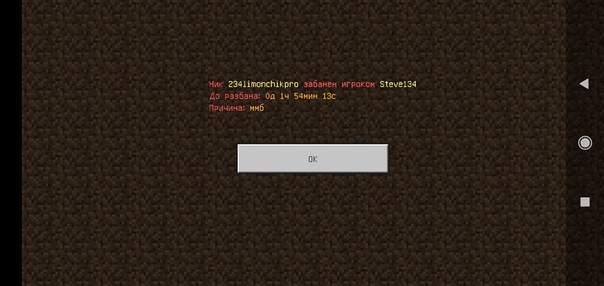 Затем в раскрывающемся меню нажмите «Настройки сервера».
Затем в раскрывающемся меню нажмите «Настройки сервера».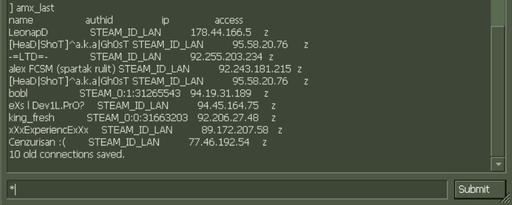 Они будут в правой части экрана.
Они будут в правой части экрана.
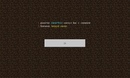
 log
2019-01-07 16:24:47 fail2ban.filter [1837]: ИНФОРМАЦИЯ [sshd] Найдено 11.22.33.44
2019-01-07 16:24:49 fail2ban.фильтр [1837]: INFO [sshd] Найдено 11.22.33.44
2019-01-07 16:24:51 fail2ban.filter [1837]: ИНФОРМАЦИЯ [sshd] Найдено 11.22.33.44
2019-01-07 16:24:54 fail2ban.filter [1837]: ИНФОРМАЦИЯ [sshd] Найдено 11.22.33.44
2019-01-07 16:24:57 fail2ban.filter [1837]: ИНФОРМАЦИЯ [sshd] Найдено 11.22.33.44
2019-01-07 16:24:57 fail2ban.actions [1837]: УВЕДОМЛЕНИЕ [sshd] Ban 11.22.33.44
2019-01-07 16:24:57 fail2ban.filter [1837]: NOTICE [recidive] Ban 11.22.33.44
log
2019-01-07 16:24:47 fail2ban.filter [1837]: ИНФОРМАЦИЯ [sshd] Найдено 11.22.33.44
2019-01-07 16:24:49 fail2ban.фильтр [1837]: INFO [sshd] Найдено 11.22.33.44
2019-01-07 16:24:51 fail2ban.filter [1837]: ИНФОРМАЦИЯ [sshd] Найдено 11.22.33.44
2019-01-07 16:24:54 fail2ban.filter [1837]: ИНФОРМАЦИЯ [sshd] Найдено 11.22.33.44
2019-01-07 16:24:57 fail2ban.filter [1837]: ИНФОРМАЦИЯ [sshd] Найдено 11.22.33.44
2019-01-07 16:24:57 fail2ban.actions [1837]: УВЕДОМЛЕНИЕ [sshd] Ban 11.22.33.44
2019-01-07 16:24:57 fail2ban.filter [1837]: NOTICE [recidive] Ban 11.22.33.44 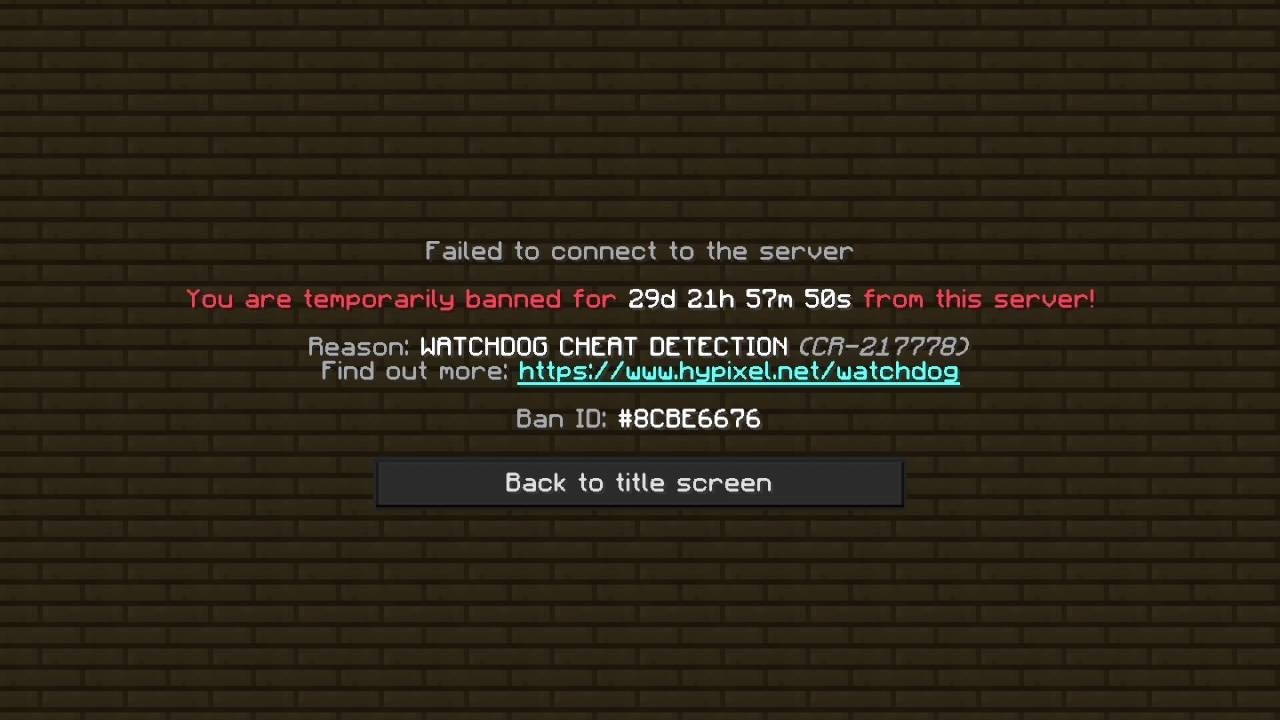
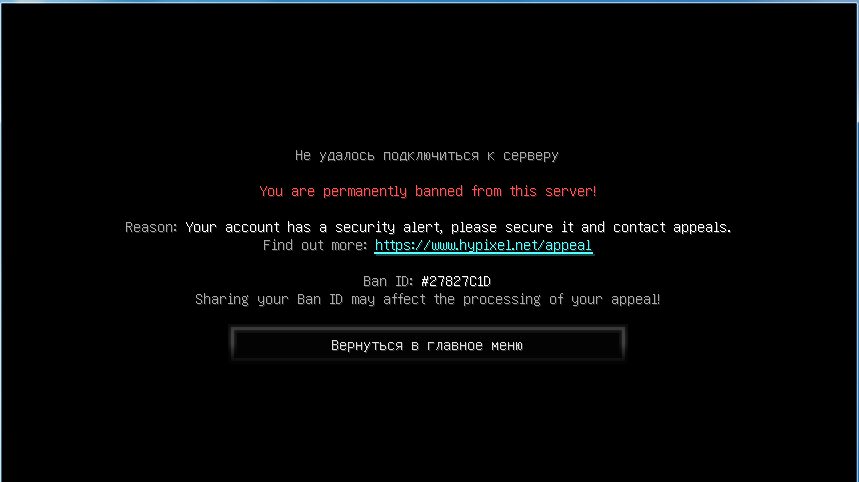 Для инструмента звукового редактора см. Звуковой редактор # Отключение звука. Для блока, который останавливает все звуки, см. Stop All Sounds (блок).
Для инструмента звукового редактора см. Звуковой редактор # Отключение звука. Для блока, который останавливает все звуки, см. Stop All Sounds (блок). 
Добавить комментарий